访问域名,登录合伙人账号和密码进入后台
4.1.1首页
进入首页页面,合伙人看到代理商状态数量、插件以及后台版本更新的公告等
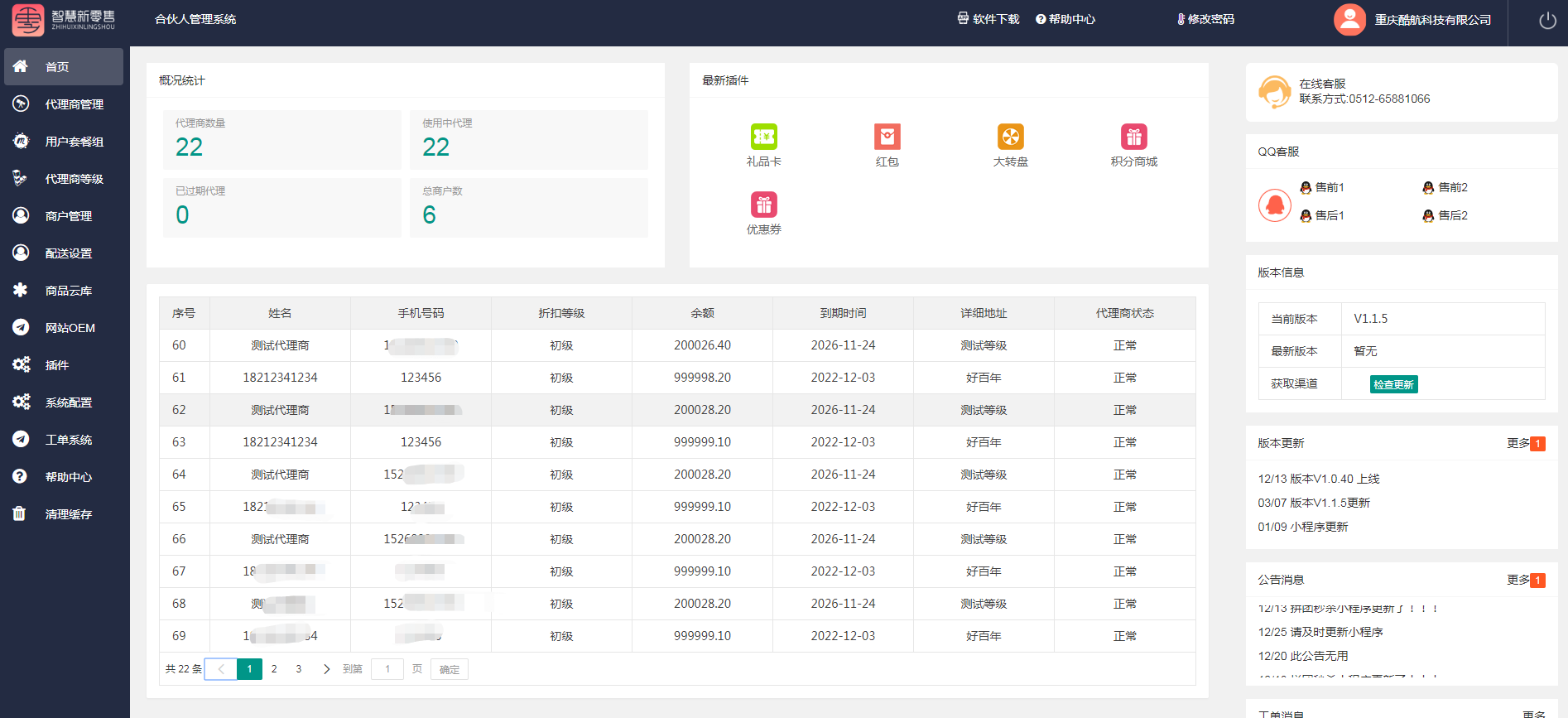
4.1.2代理商管理
进入代理商管理页面,点击添加可进行添加代理商
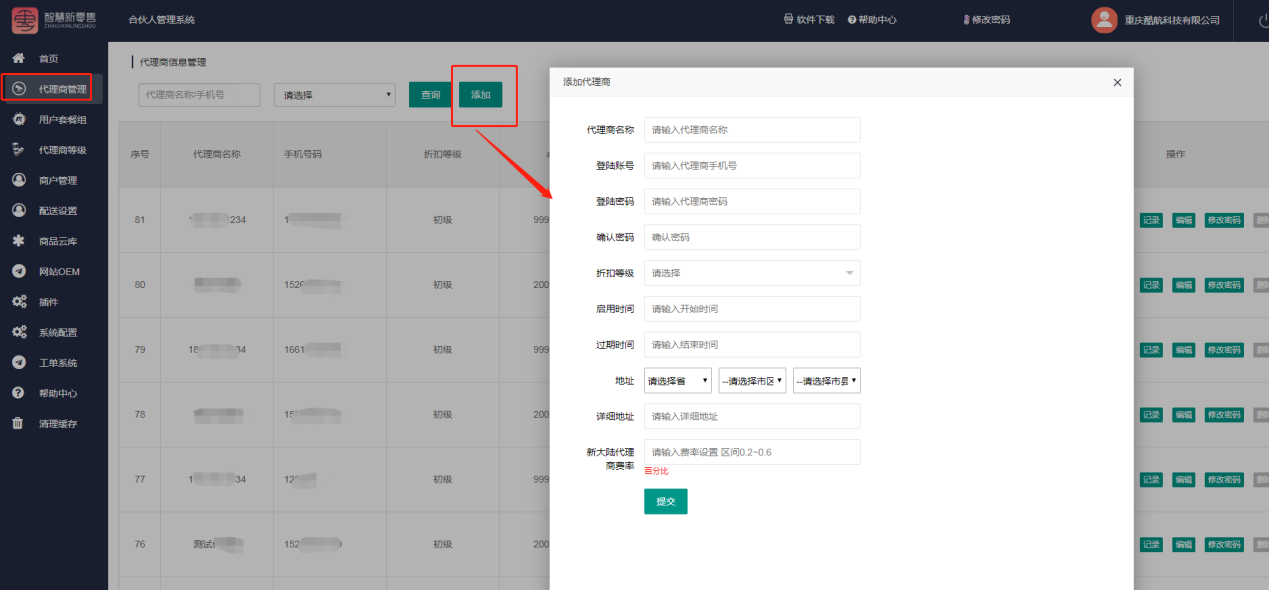
添加完代理商,给代理商开启插件权限
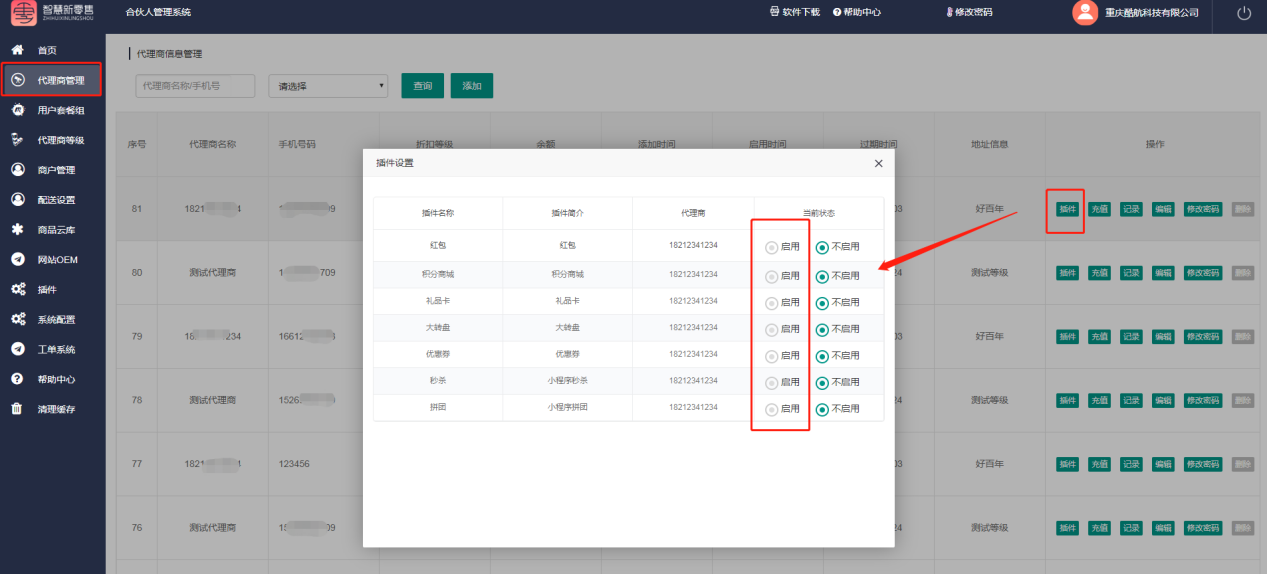
点击充值可以给代理商进行充值,该充值用于代理商开商户,每开一个系统会扣代理商的钱
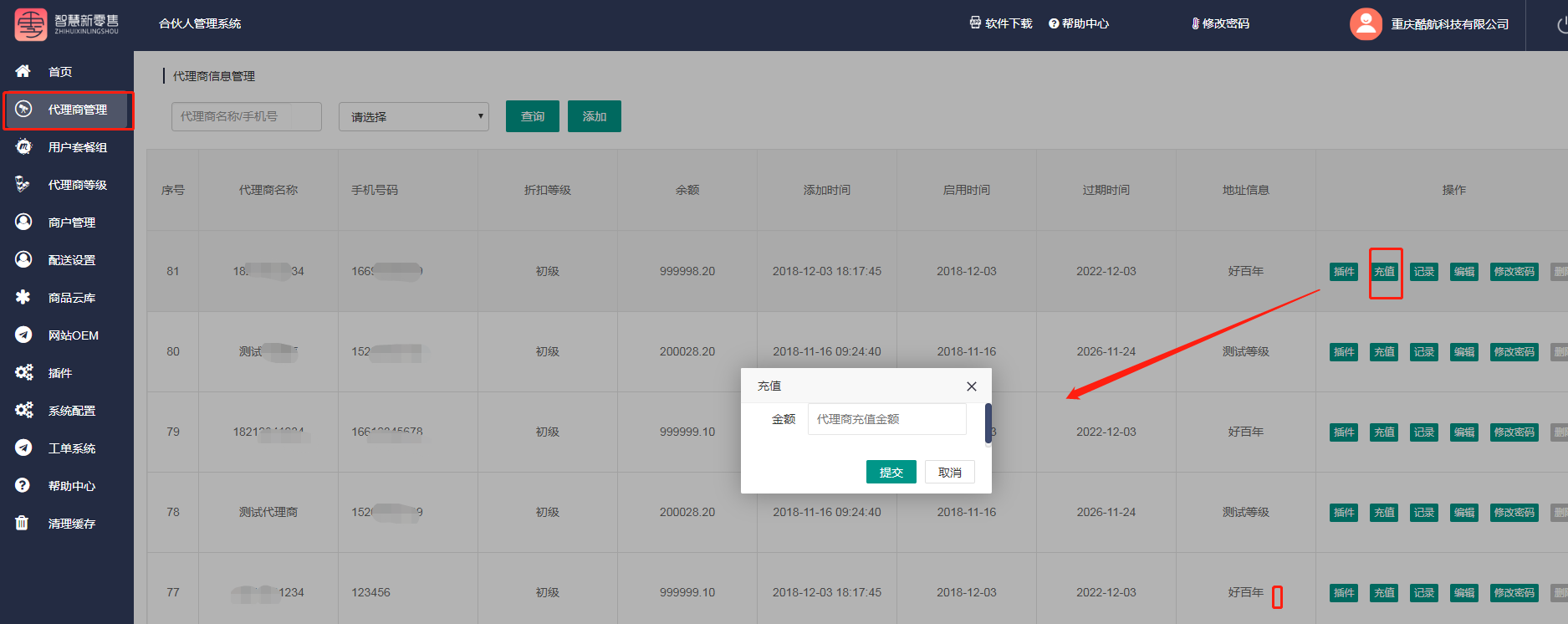
点击记录输入时间段,可查询该代理商不同时间段的充值消费记录
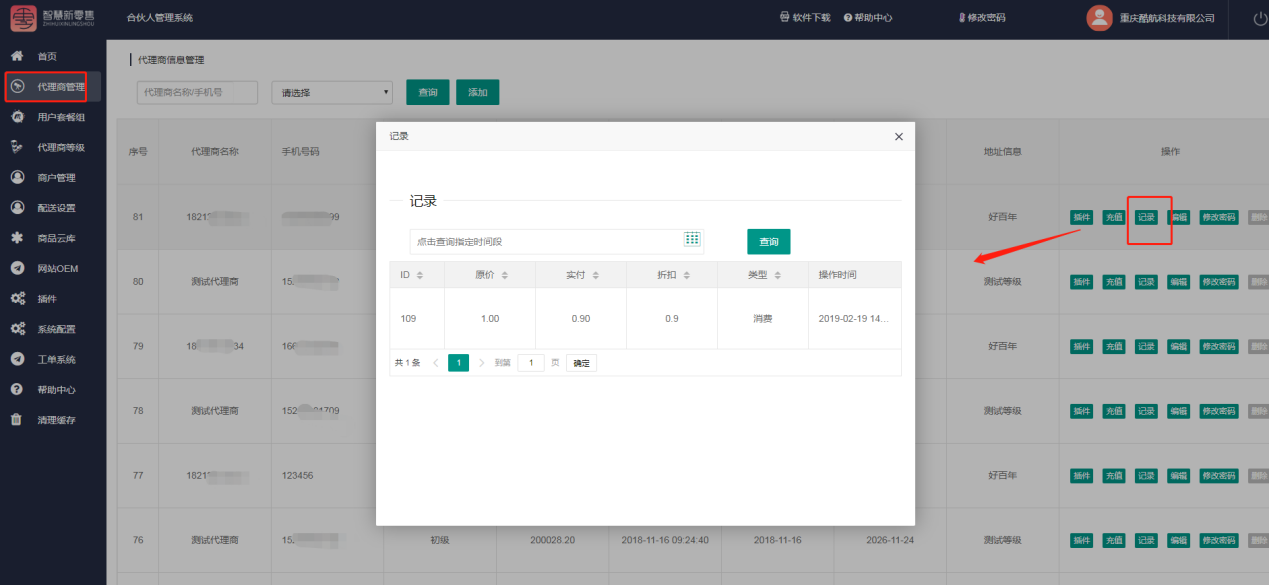
点击编辑可修改代理商的基础信息,点击修改密码可以代理商登录的密码
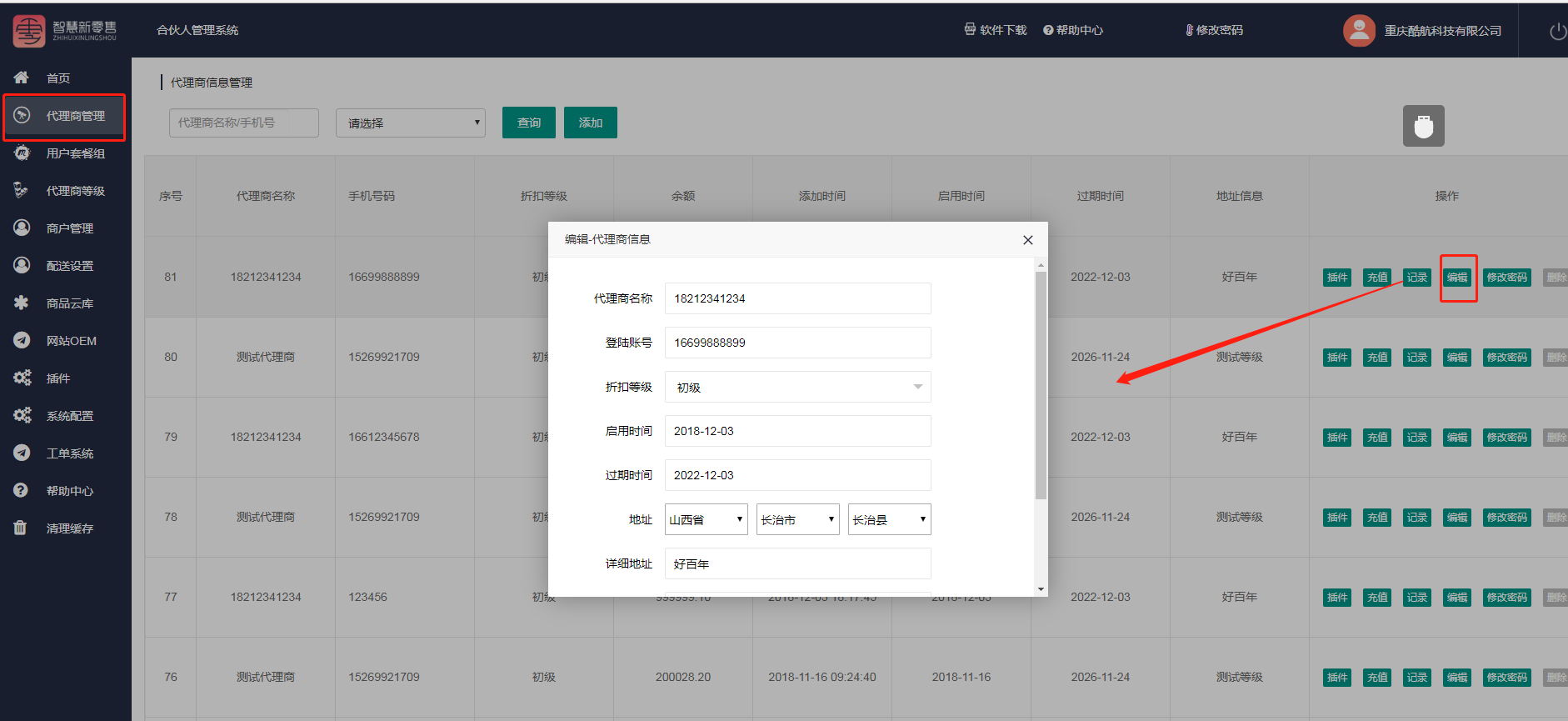
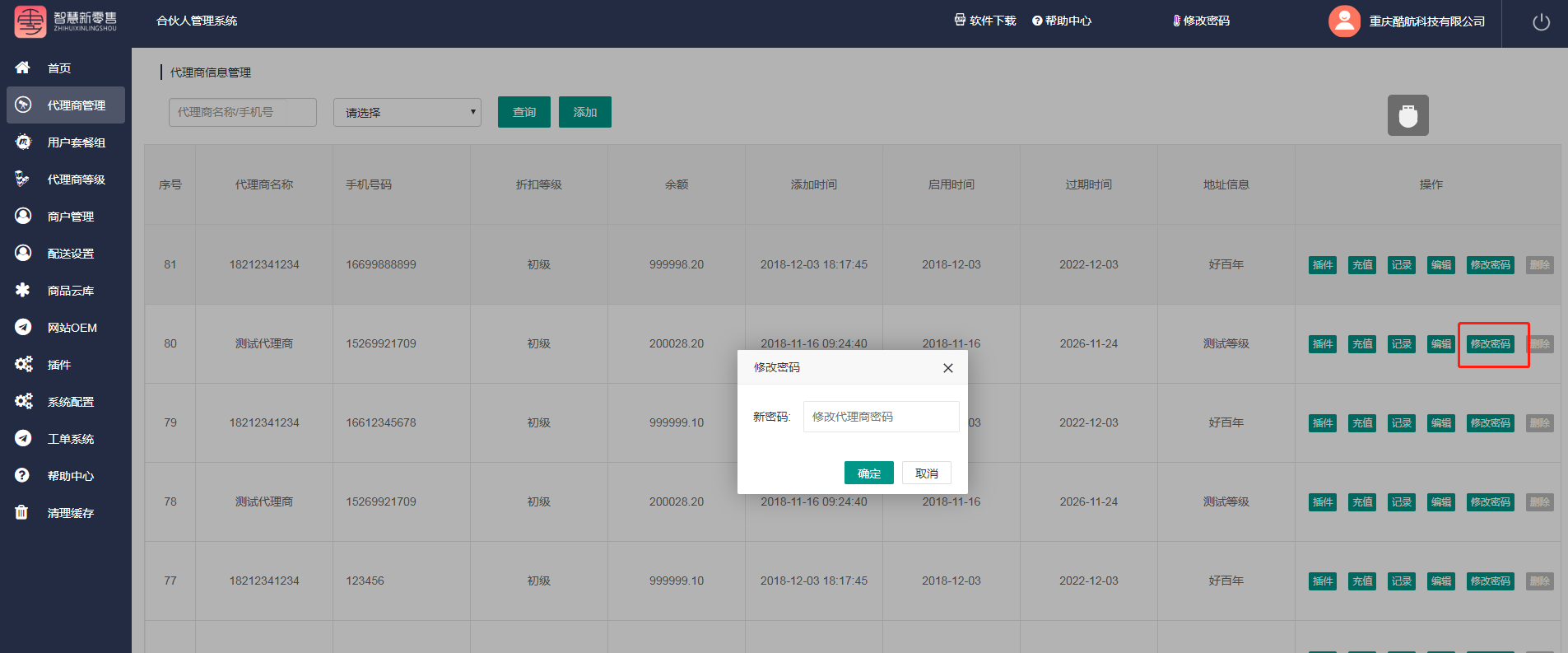
4.1.3用户套餐组
点击添加套餐,输入套餐名称以及套餐价格,设置代理商添加商户时所需要的扣费套餐
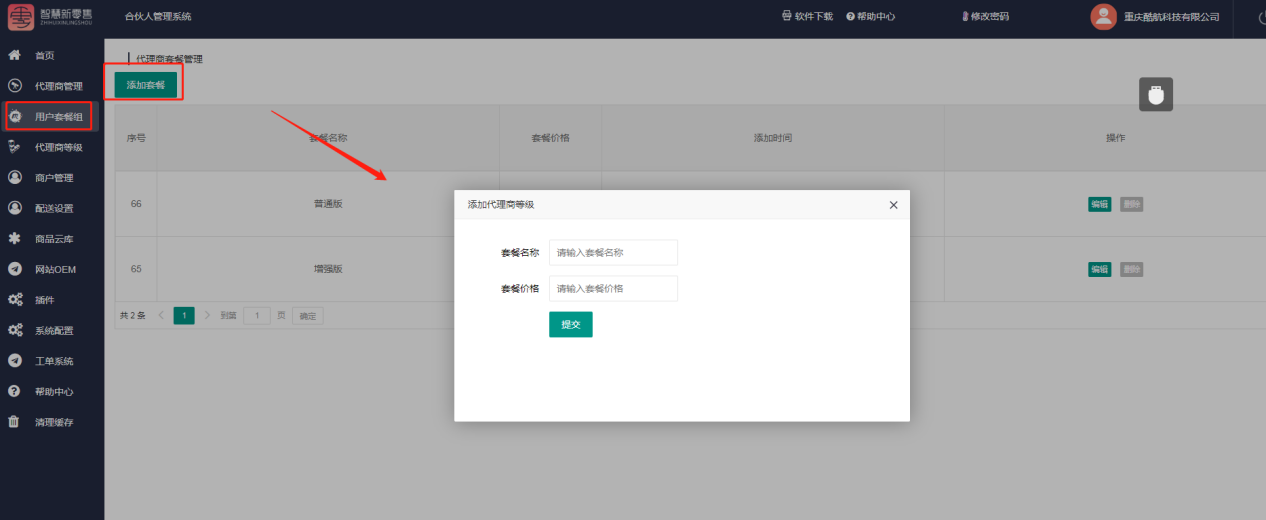
如需修改之前添加过的套餐,点击编辑进行修改
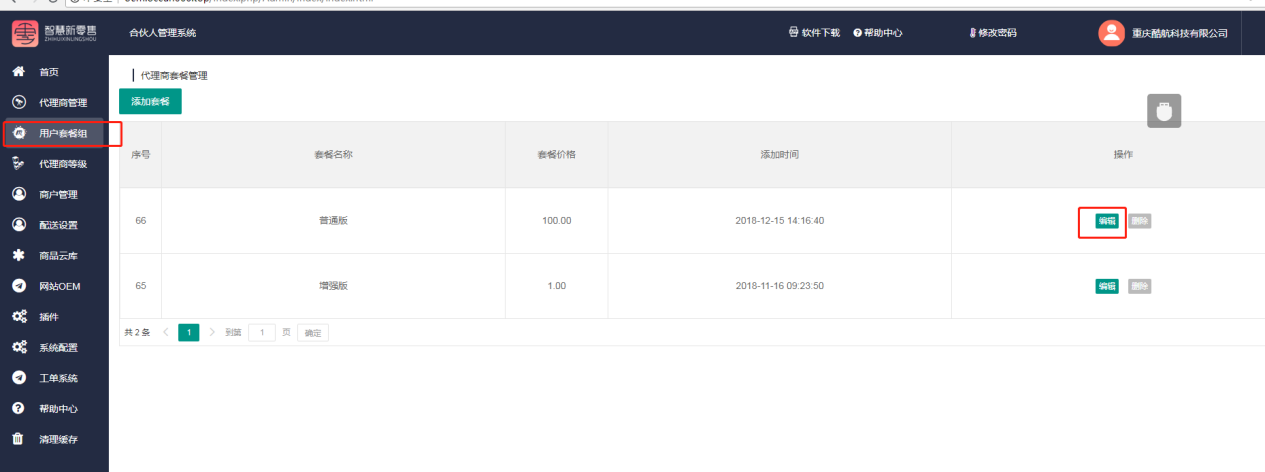
4.1.4代理商等级
进入代理商等级页面,点击添加等级,输入代理商等级名称以及该代理商添加商户时可享受的折扣
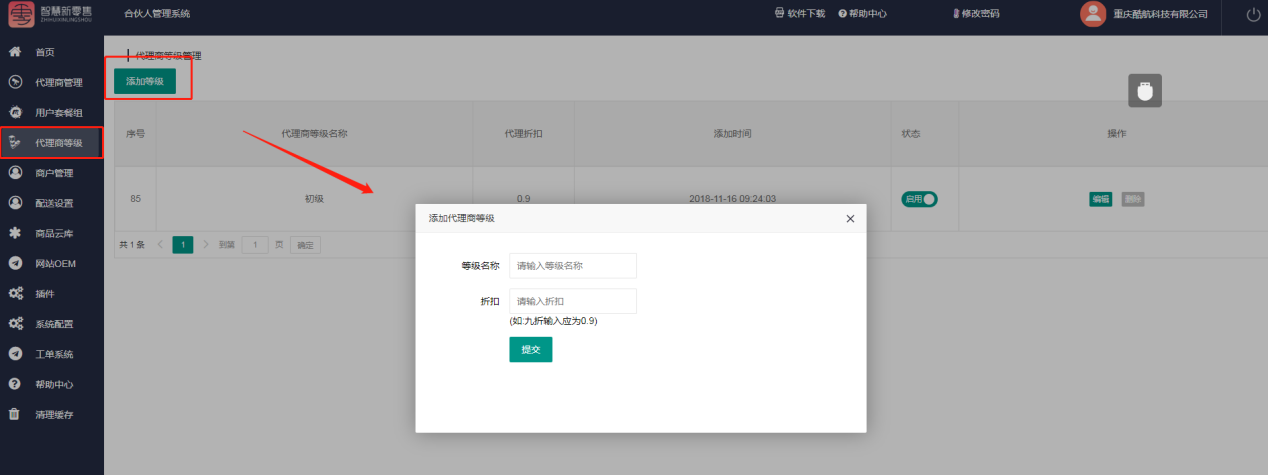
4.1.5商户管理
选择代理商名称,可查询到该代理商旗下的所有商户数量信息,点击短信功能可以给商户进行短信条数充值,有些商家没有自己的阿里短信账户,在商家后台直接启用系统短信即合伙人的短信,定期向合伙人线下购买短信的条数
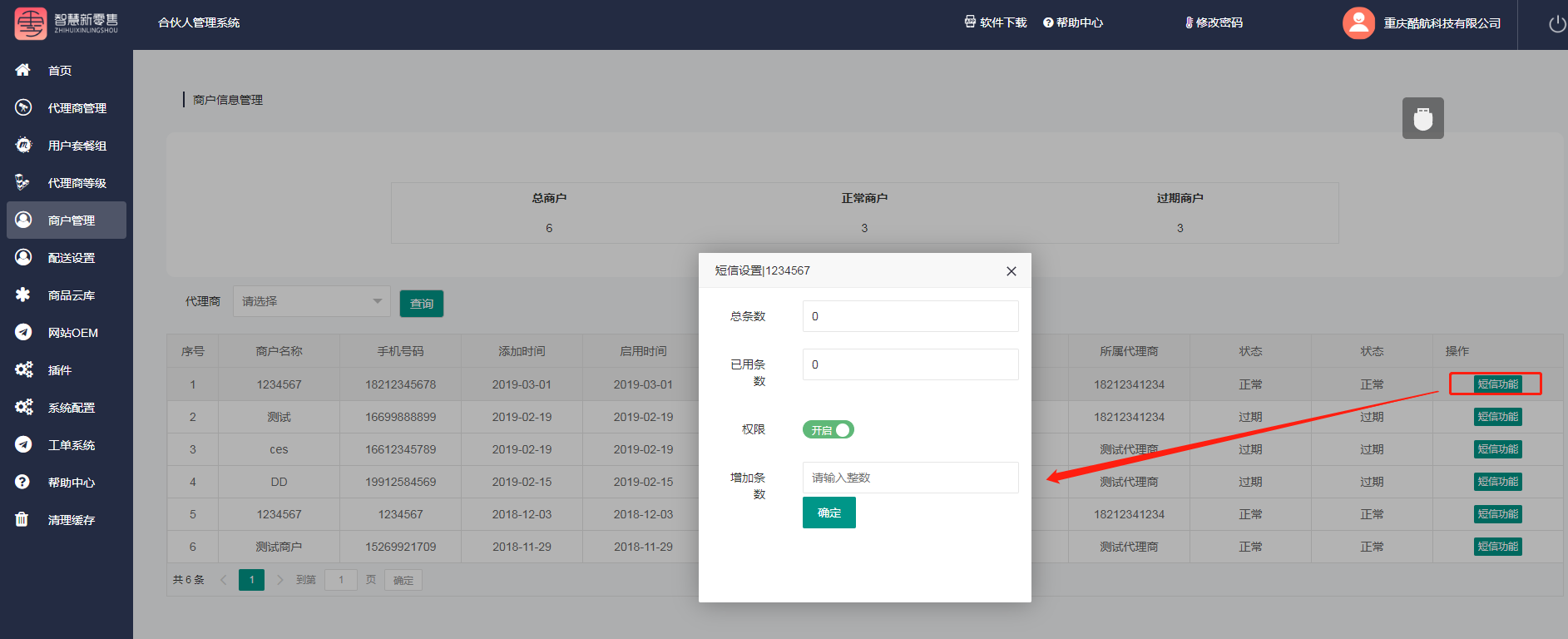
4.1.6分润管理
分润管理用于新大陆支付模式下,合作伙伴跟新大陆签订合约后,享有新大陆给合伙人最低0.24%的费率,合伙人可以给代理商高于0.24%的费率,比如0.3%,那么合伙人即可赚取中间0.06%的费率差的分润
4.1.6.1间连分润
进入间连分润的页面,合伙人输入时间段,选择代理商可查看订单的总金额和订单总退款金额、交易笔数、代理商的分润以及合伙人自己的分润,同理,代理商也可以给商户设置分润赚取分润
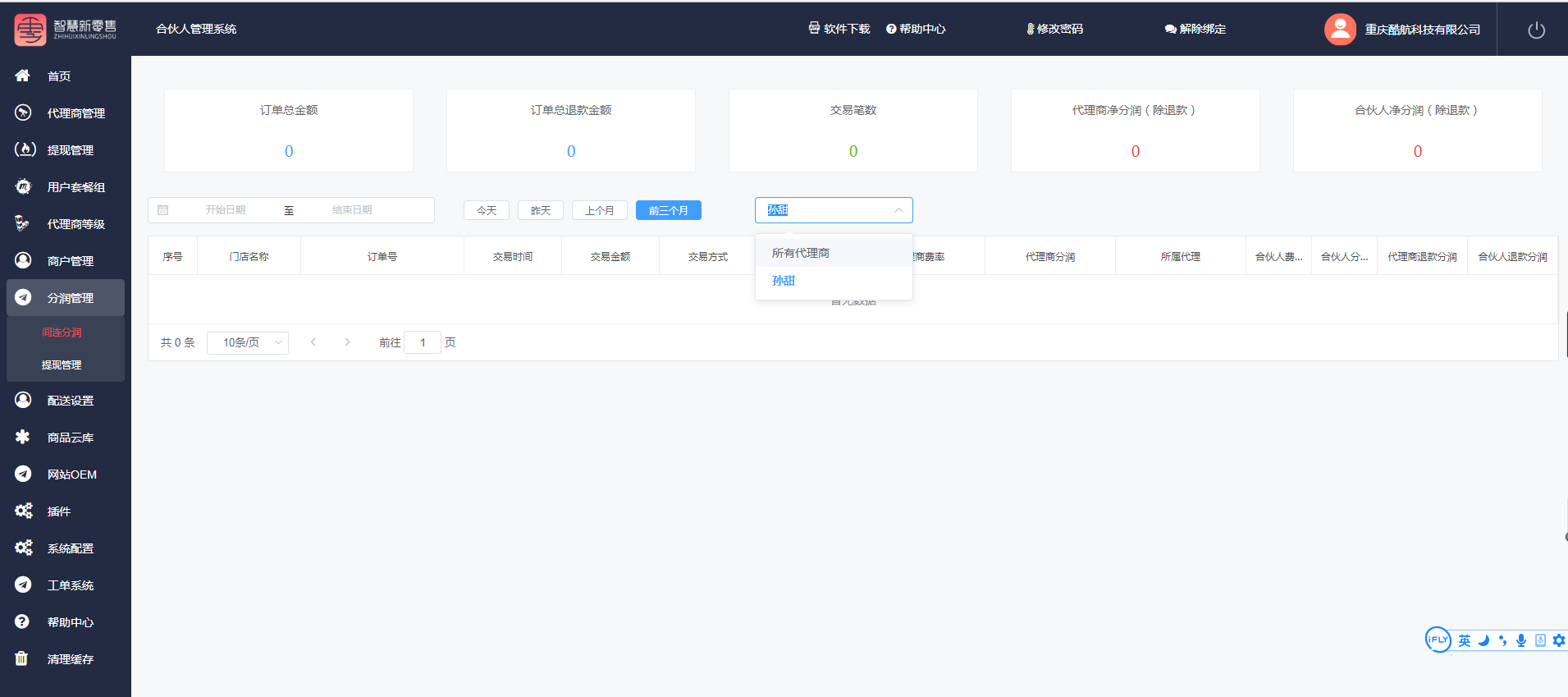
4.1.6.2提现管理
进入提现管理页面,合伙人可看到代理商的分润总额,待审核金额,这个待审核金额是代理商在自己的后台可以发起分润提现,发起以后,合伙人在这里可以看到待审核的金额,合伙人可以给于代理商发起的提现进行审核,也可驳回,驳回可以填写驳回的原因,合伙人给代理商的计算属于线下打款
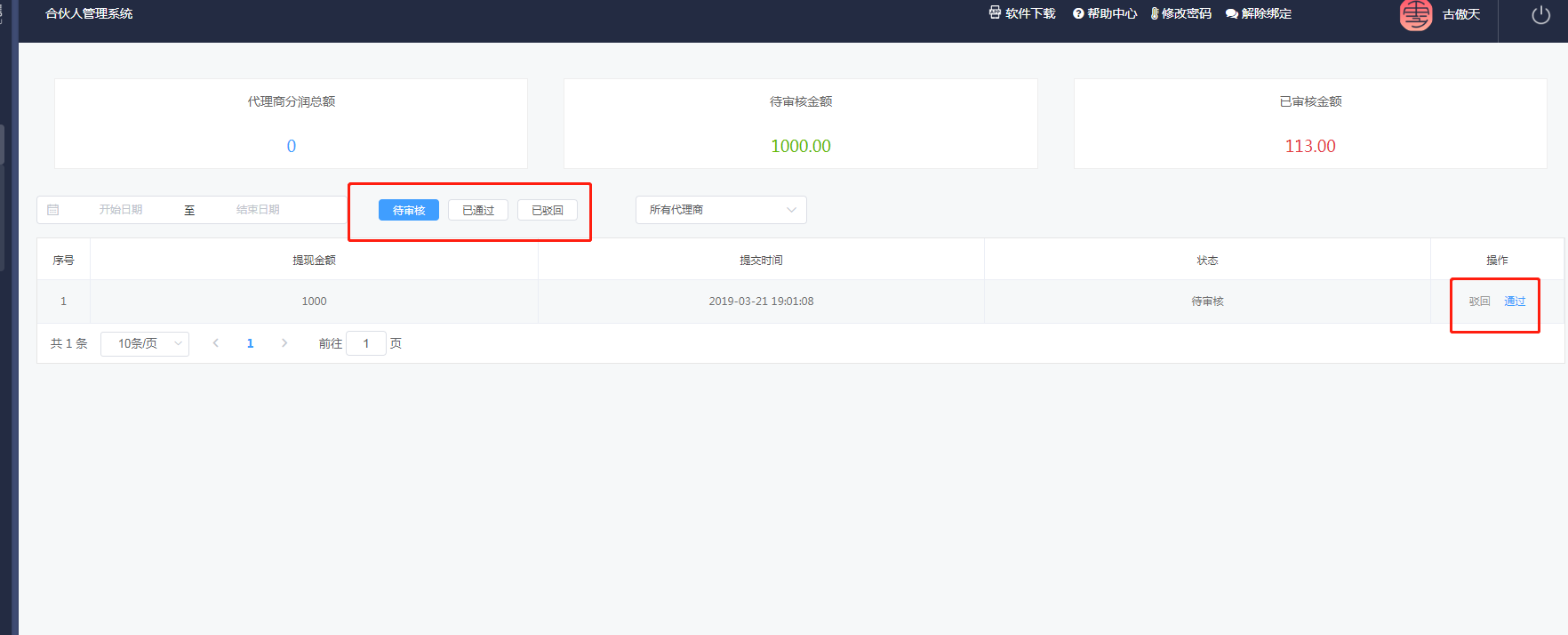
4.1.7配送设置
合伙人首先要申请达达开发者账号
请在达达开发者平台注册开发者账号
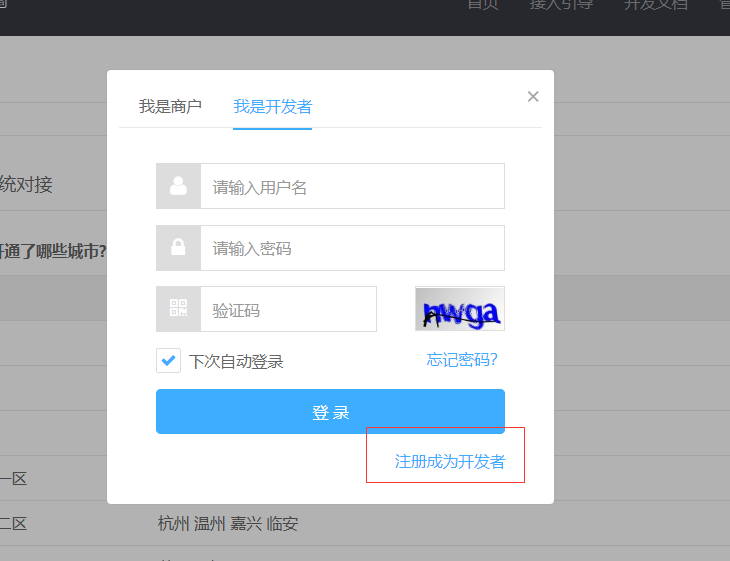
登录开发者账号点击管理中心在应用中心存储app\_key和app\_secret
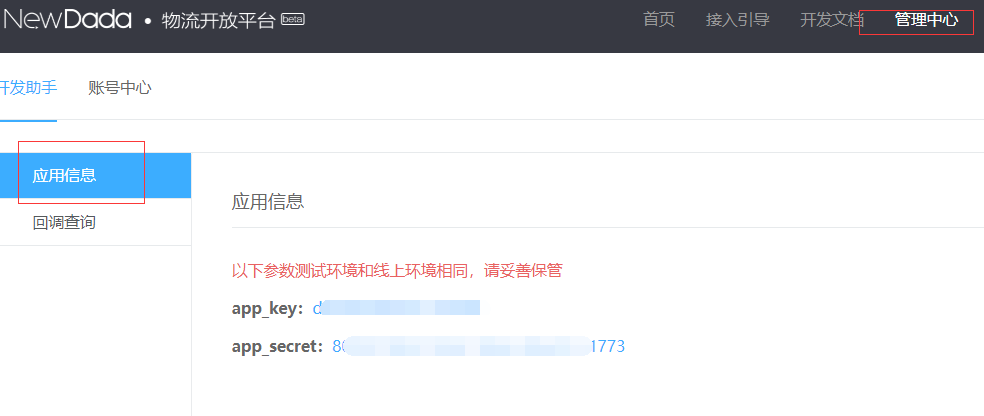
登录高德地图开发者平台在管理中心我的应用创建新的应用
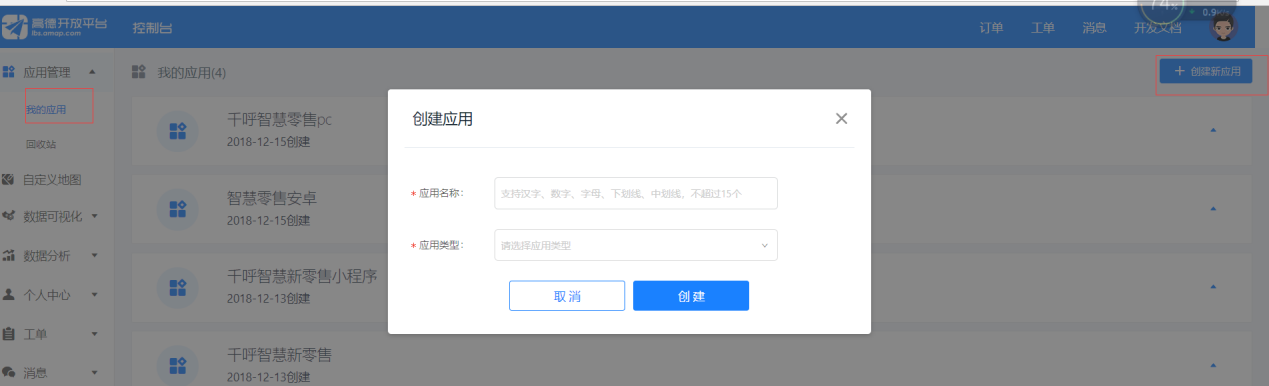
创建key选择web服务(注意填写正确ip白名单)

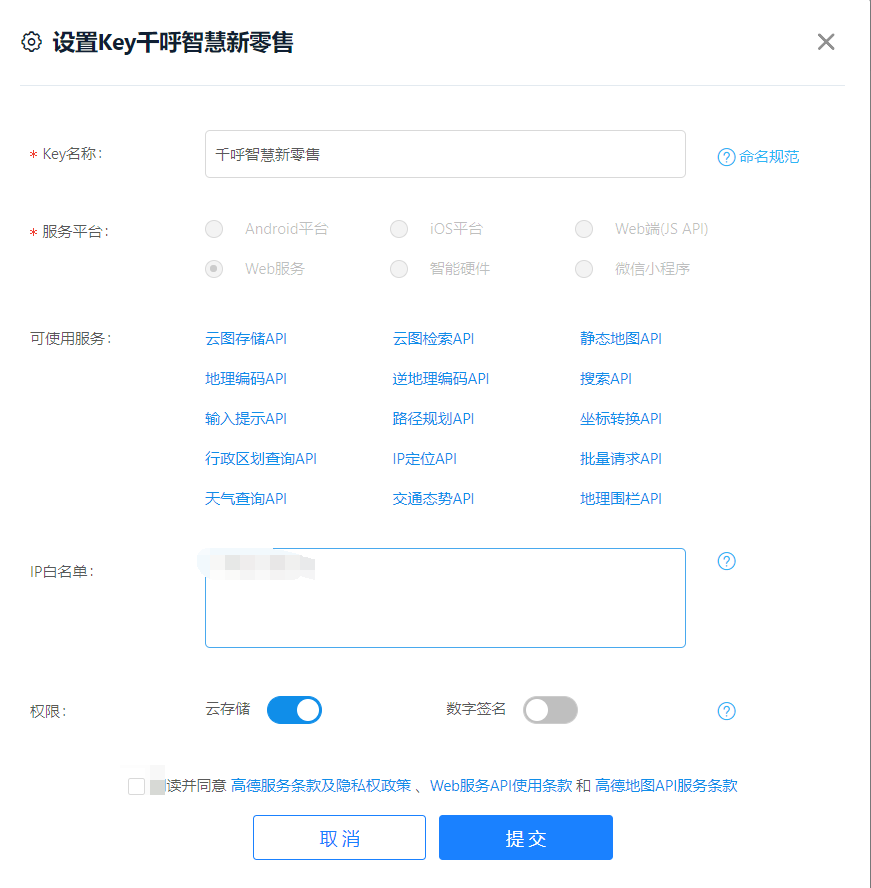
登录智慧零售合伙人后台-达达配置 达达开发者配置填入app\_key,app\_secret,高德key提交
4.1.8商品云库
点击进入商品云库页面,商品云库中的数据合伙人首先要将商品库的数据导入到服务器的数据库中,具体如果不会可以咨询售后,商品云库的主要作用是,商家添加商品的时候,可以直接扫商品的条形码,点击检测商品,如果商品库中有该商品的数据,会自动检测出商品名称和规格等基础信息,省商家再输入名称的信息这一步骤(注:这里也只是能检测出市场上常见的商品条码,不常见的依旧不能识别)
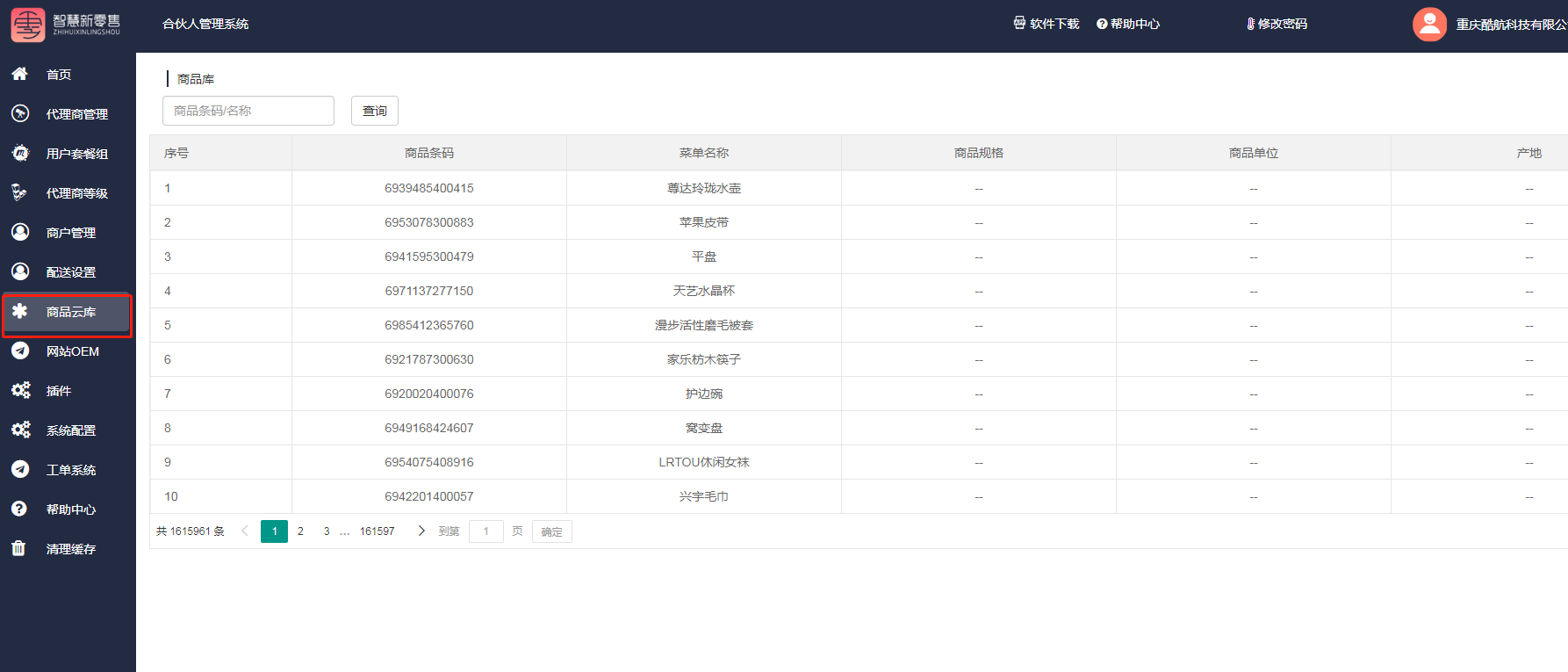
4.1.9网站oem
4.1.9.1网站消息
进入网站消息页面,可看到浏览了合伙人网站首页的客户留下的联系方式,图二为对应的网站首页设置好的样式
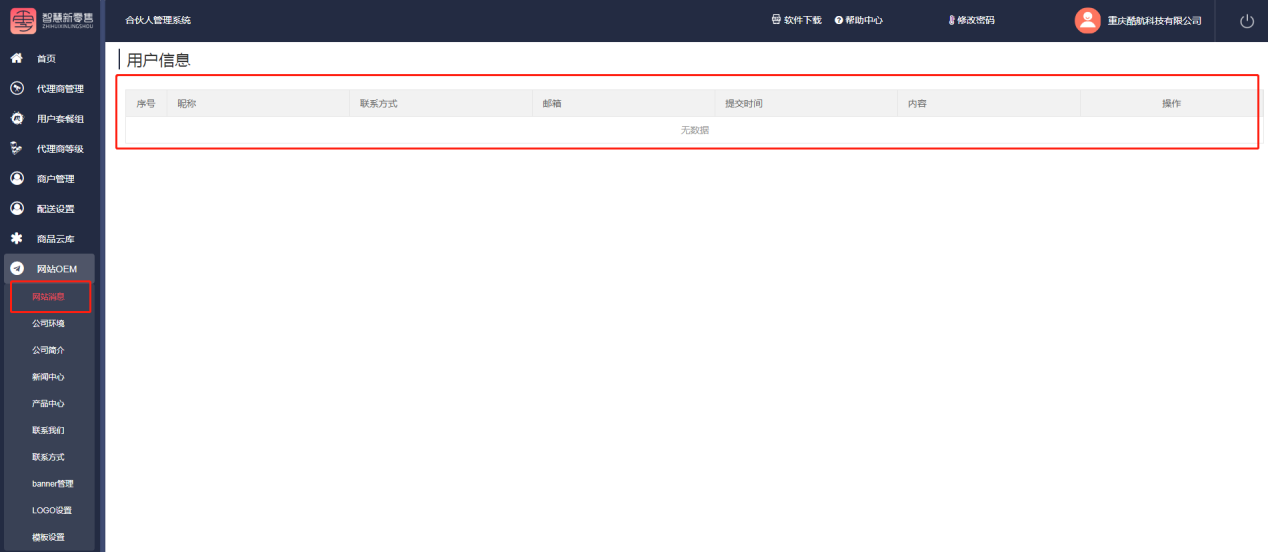
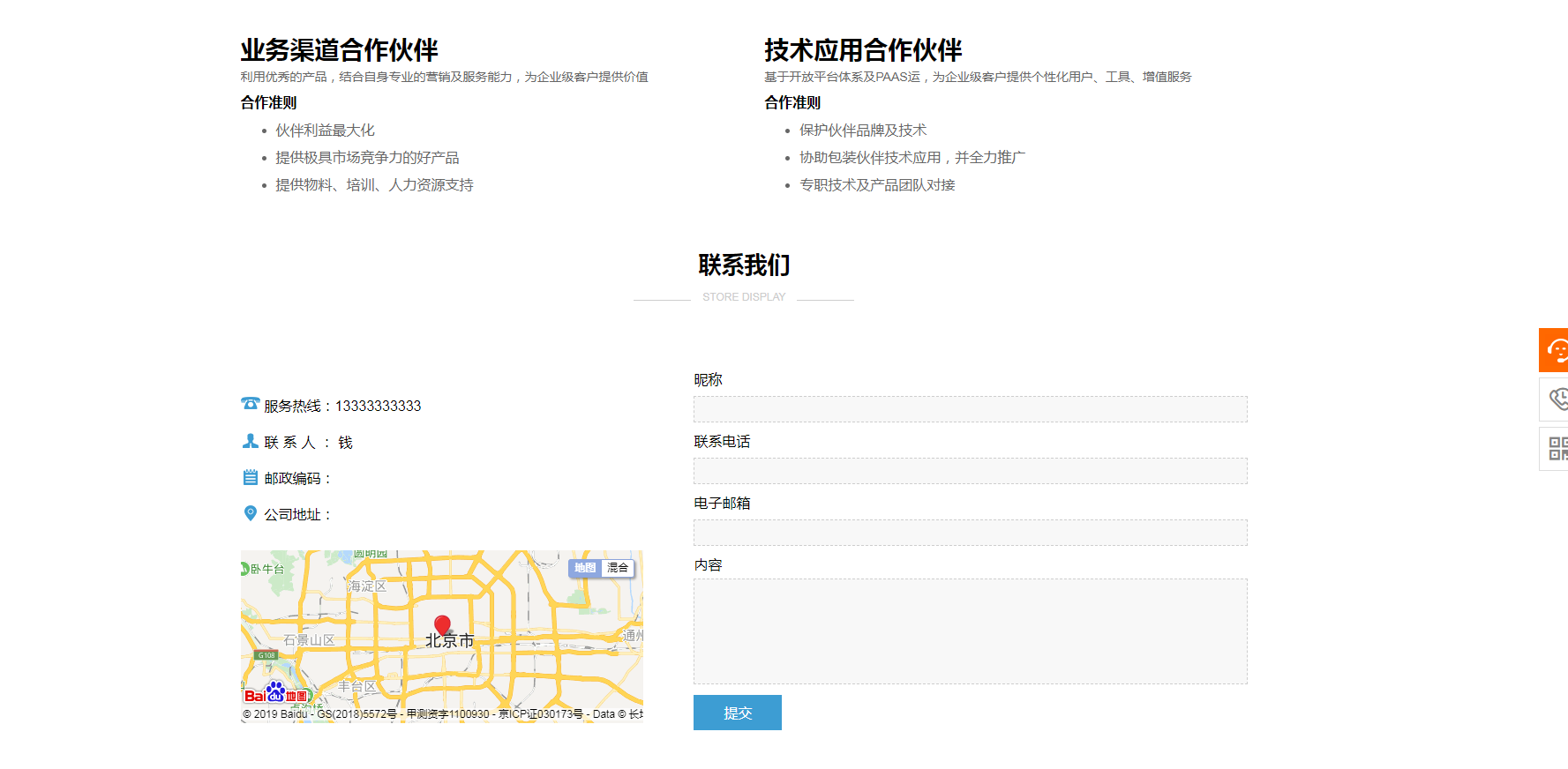
4.1.9.2公司环境
进入公司环境页面,点击添加,可上传网站首页的公司环境图片,图二为对应的网站首页设置好的样式
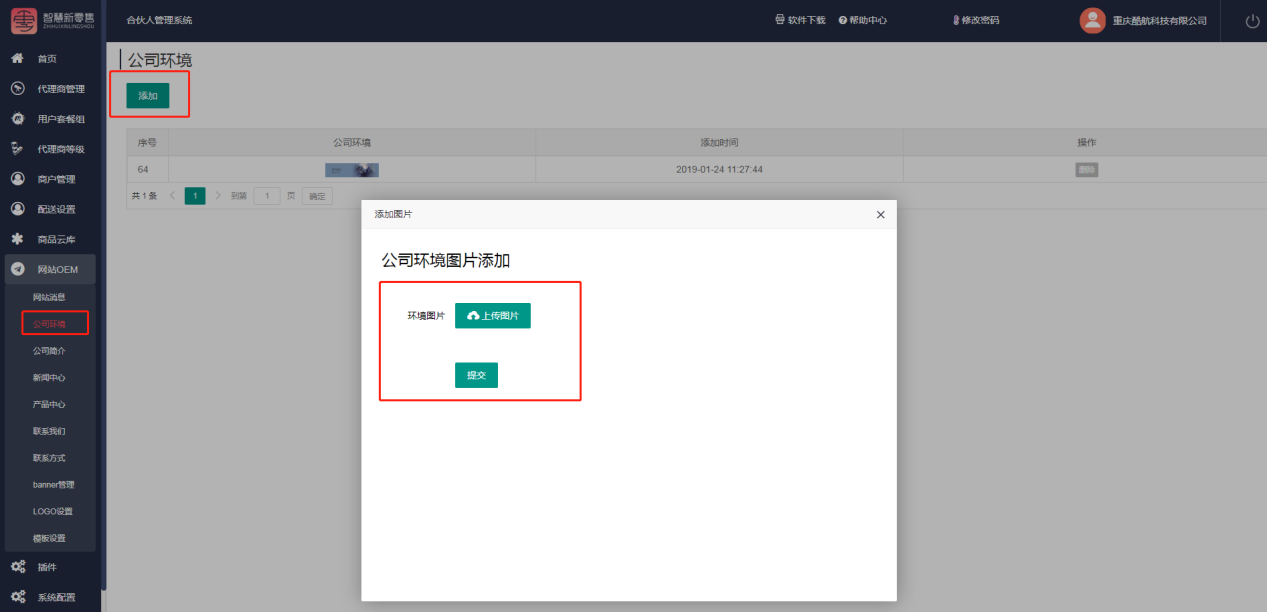
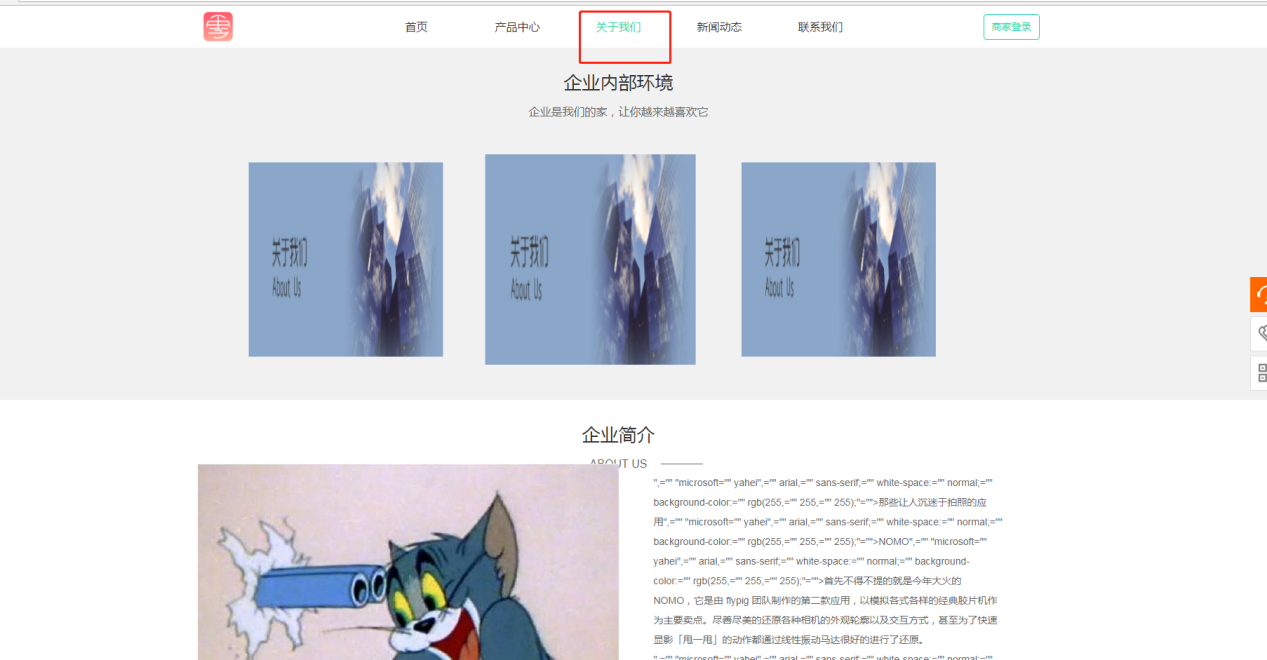
4.1.9.3公司简介
进入公司简介页面,可设置网站首页的公司简介,图二为对应的网站首页设置好的样式
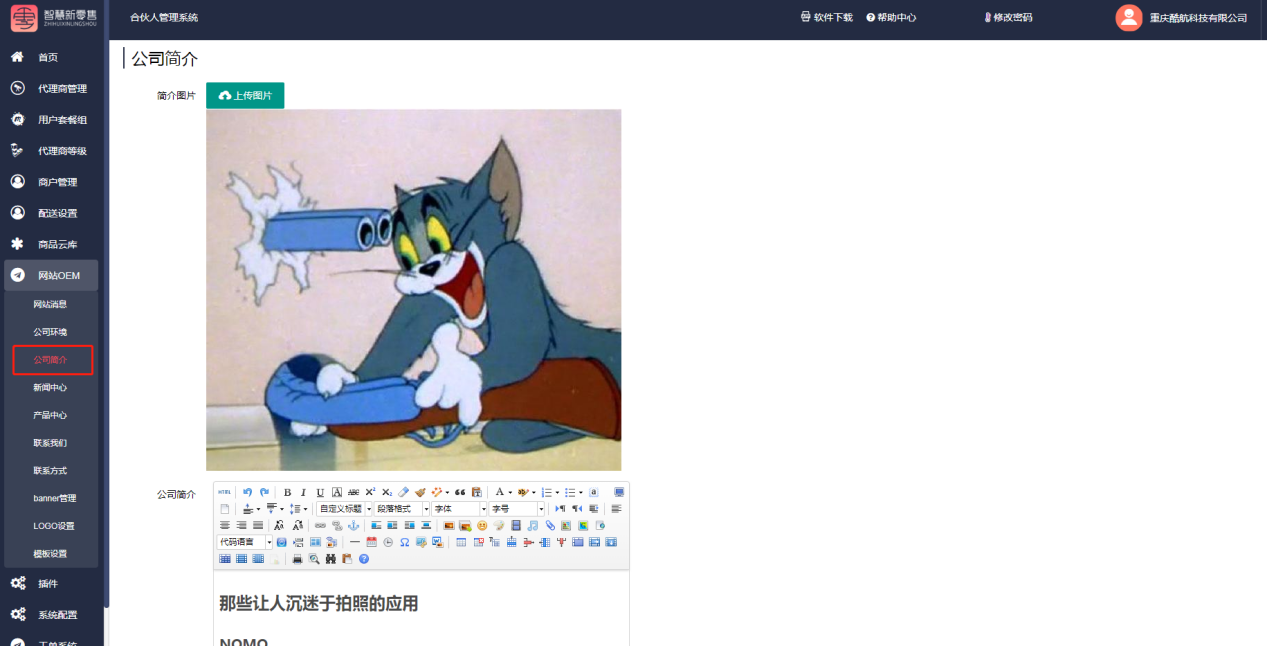
4.1.9.4新闻中心
进入新闻中心页面,点击添加新闻,可设置网站首页的新闻中心,图二为对应的网站首页设置好的样式
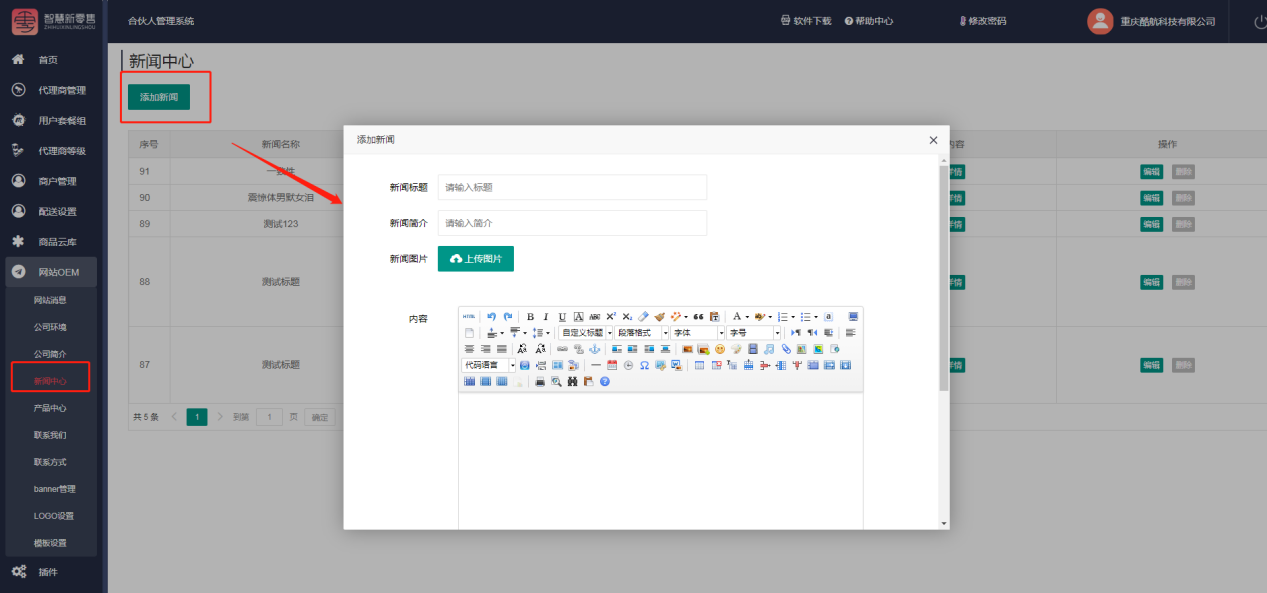
4.1.9.5产品中心
进入产品中心页面,点击添加产品,可设置网站首页的产品信息,图二为对应的网站首页设置好的样式
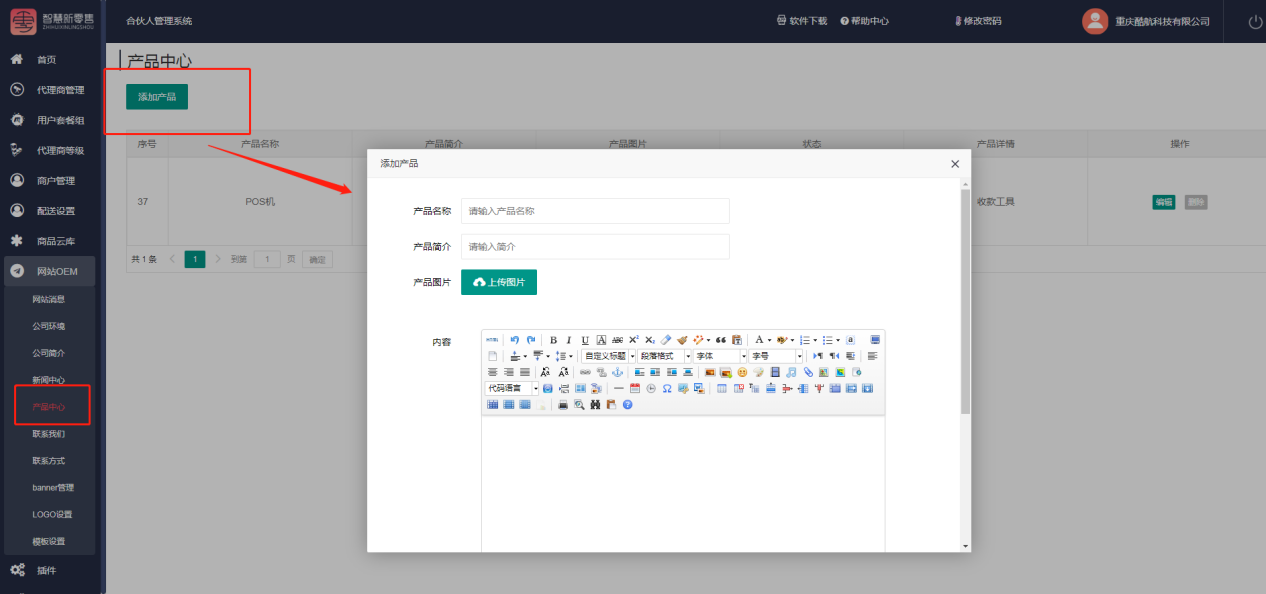
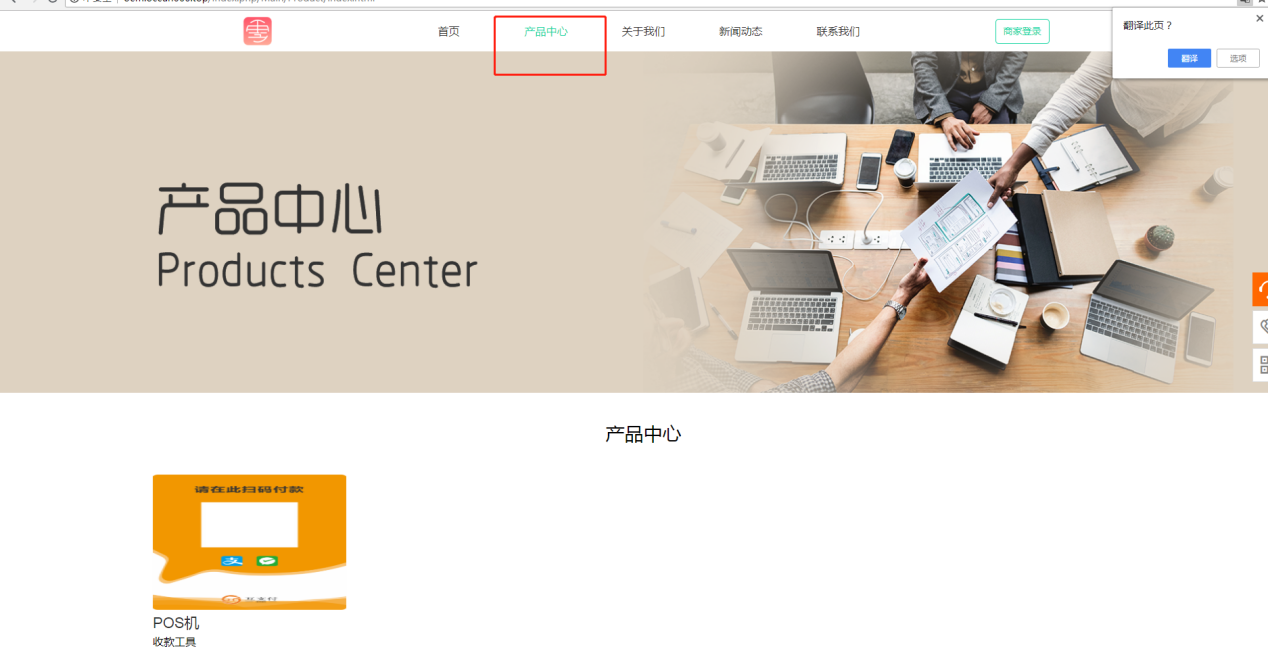
4.1.9.6联系我们
进入联系我们页面,输入信息可设置网站首页的联系我们的信息,图二为对应的网站首页设置好的样式
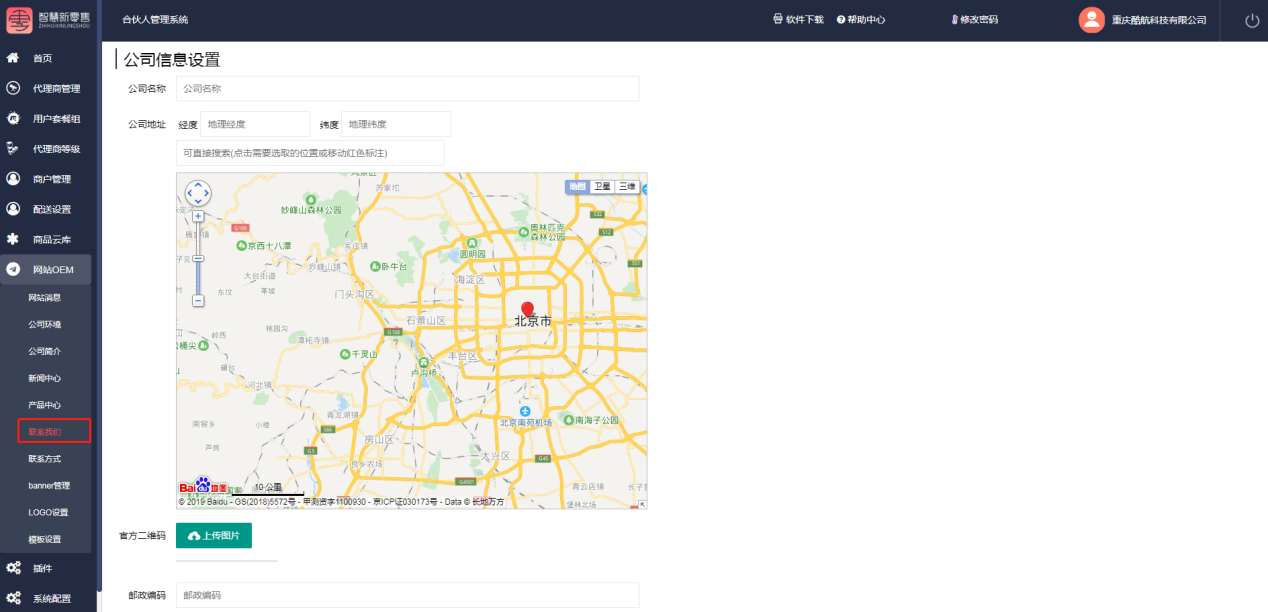

4.1.9.7联系方式
进入联系方式页面,输入信息可设置网站首页的联系方式的信息,图二为对应的网站首页设置好的样式
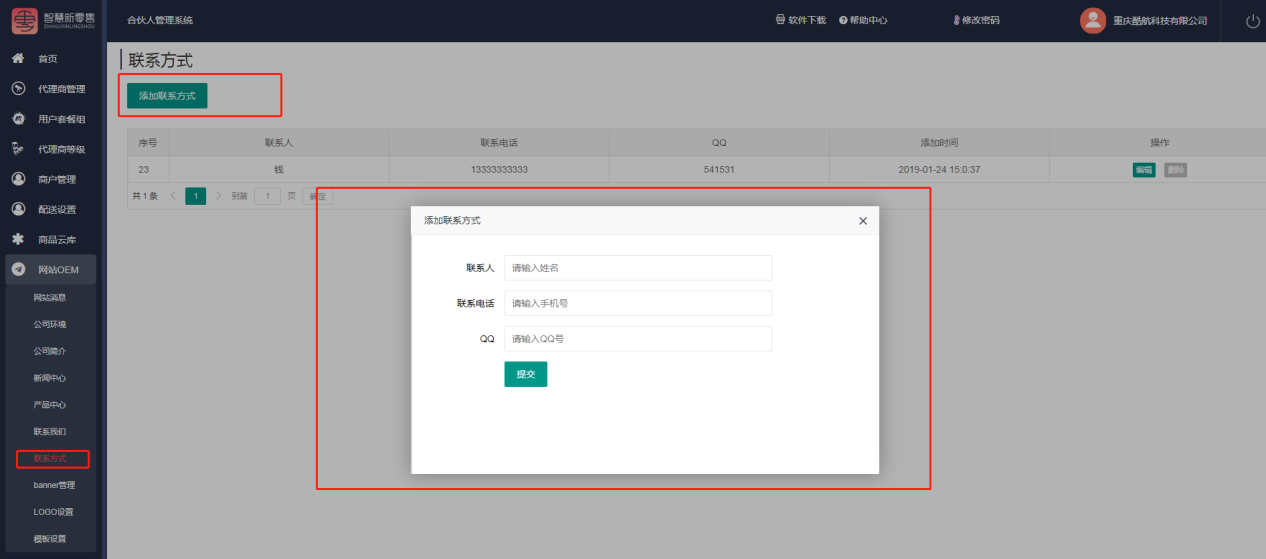
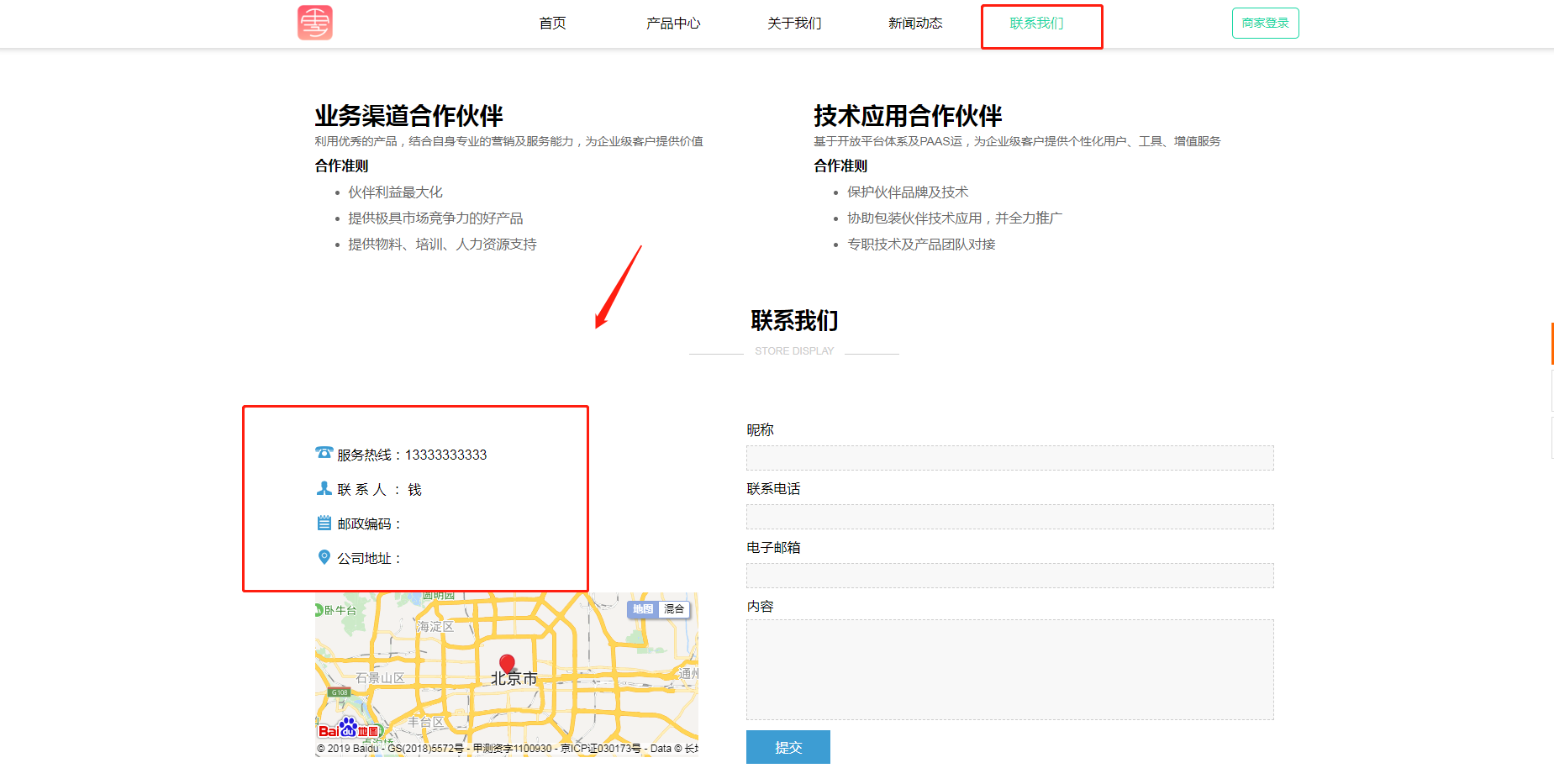
4.1.9.8 banner管理
进入banner管理页面,点击添加,可设置网站首页的banner图片,图二为对应的网站首页设置好的样式
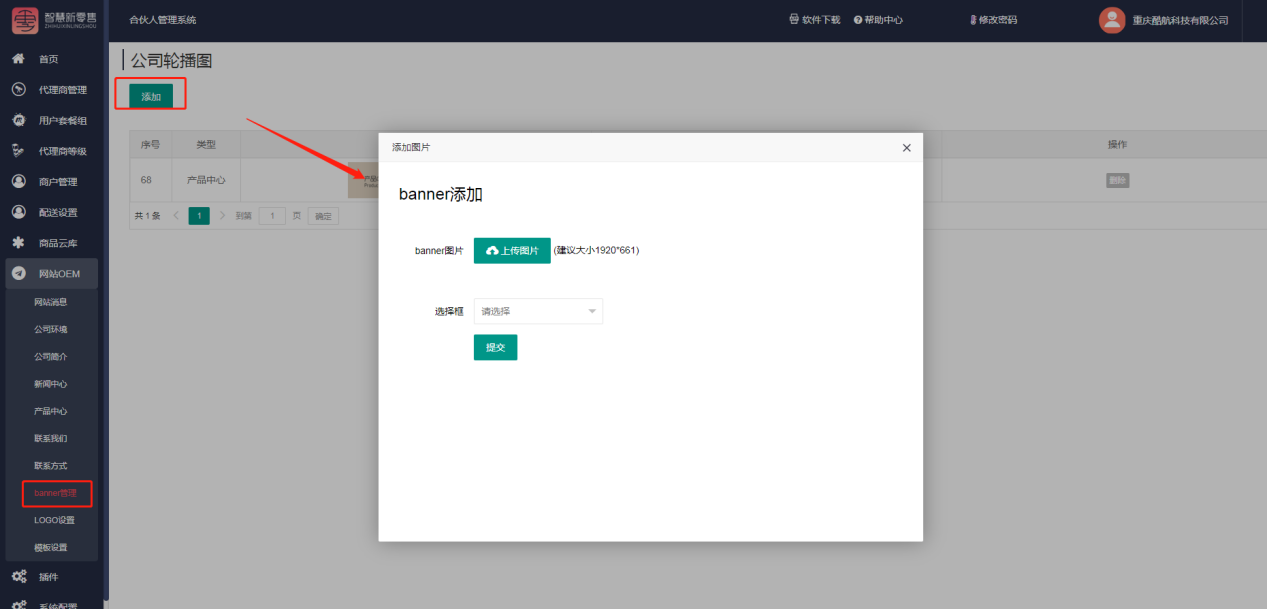
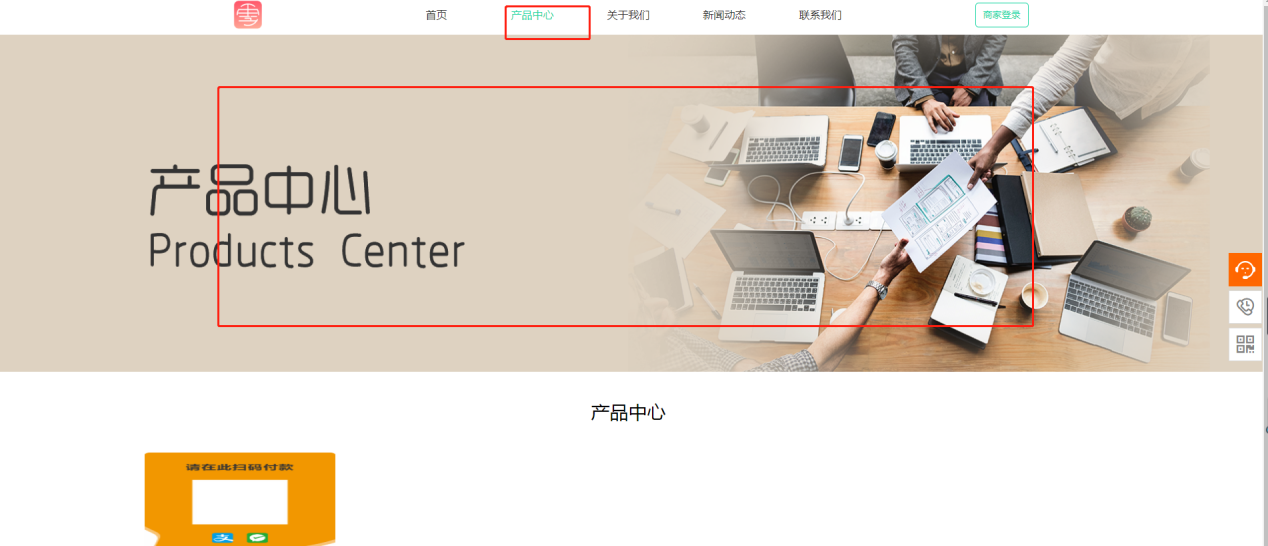
4.1.9.9 LOGO设置
点击logo设置,可上传网站的软件每个不同位置的LOGO,keywords和 description是用来给百度收录网站名称使用的
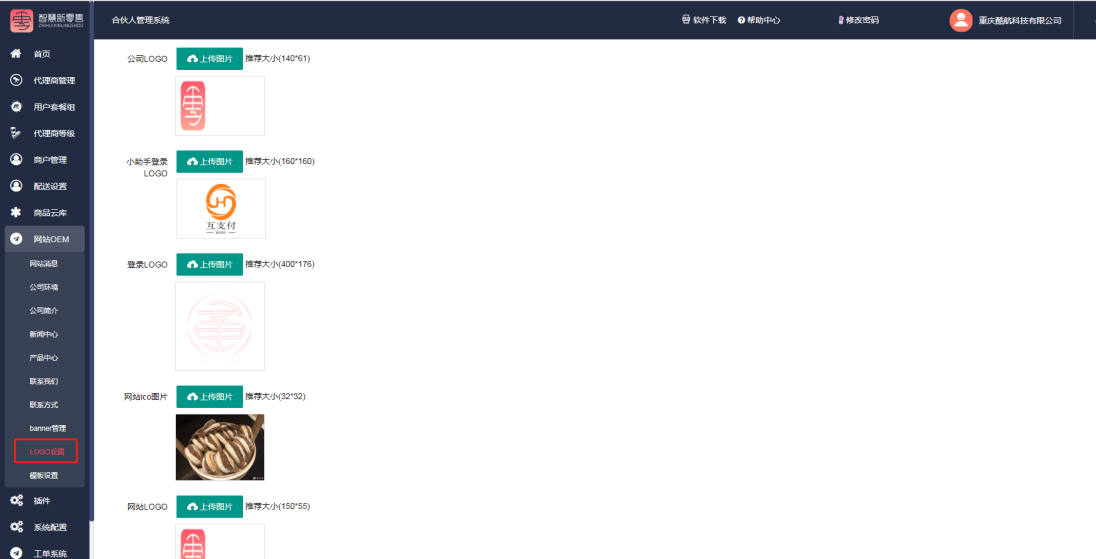
公司LOGO对应的位置如图
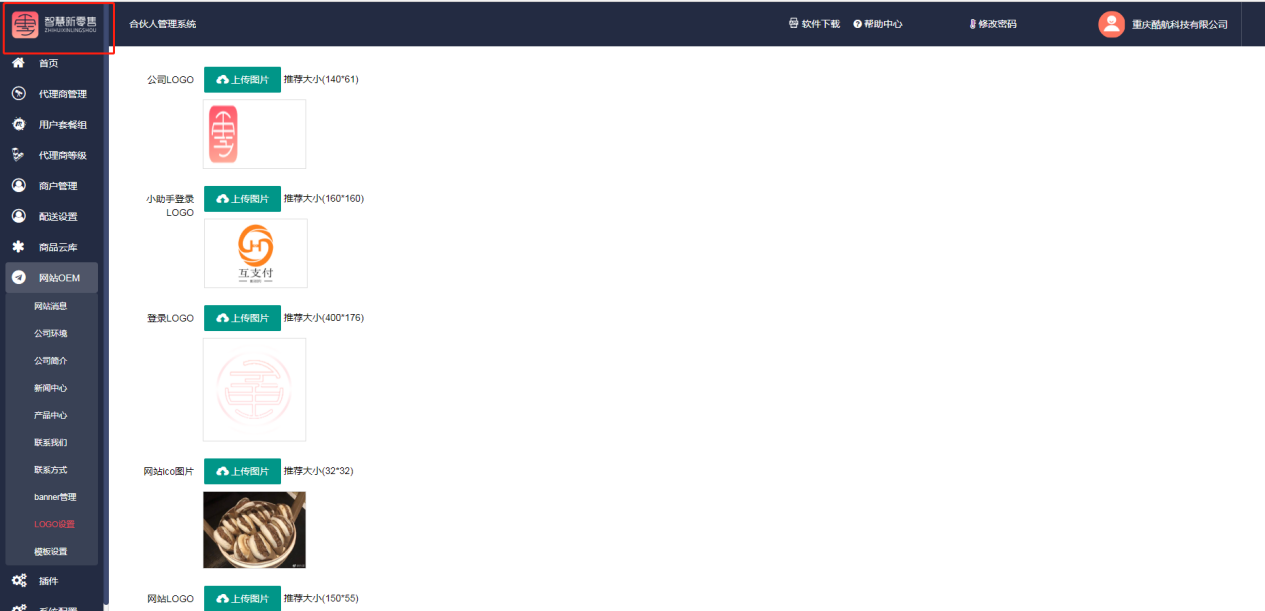
小助手LOGO对应位置如图
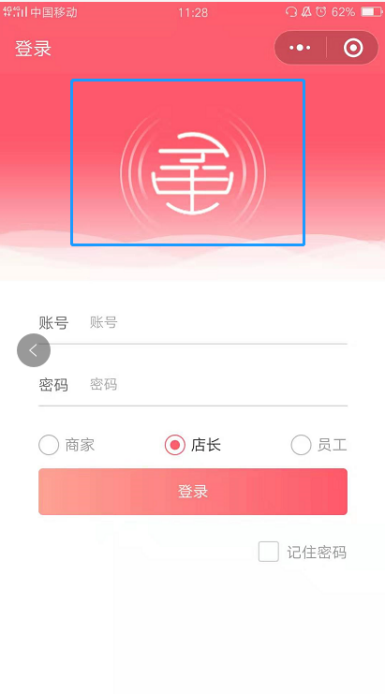
登录LOGO对应位置如图
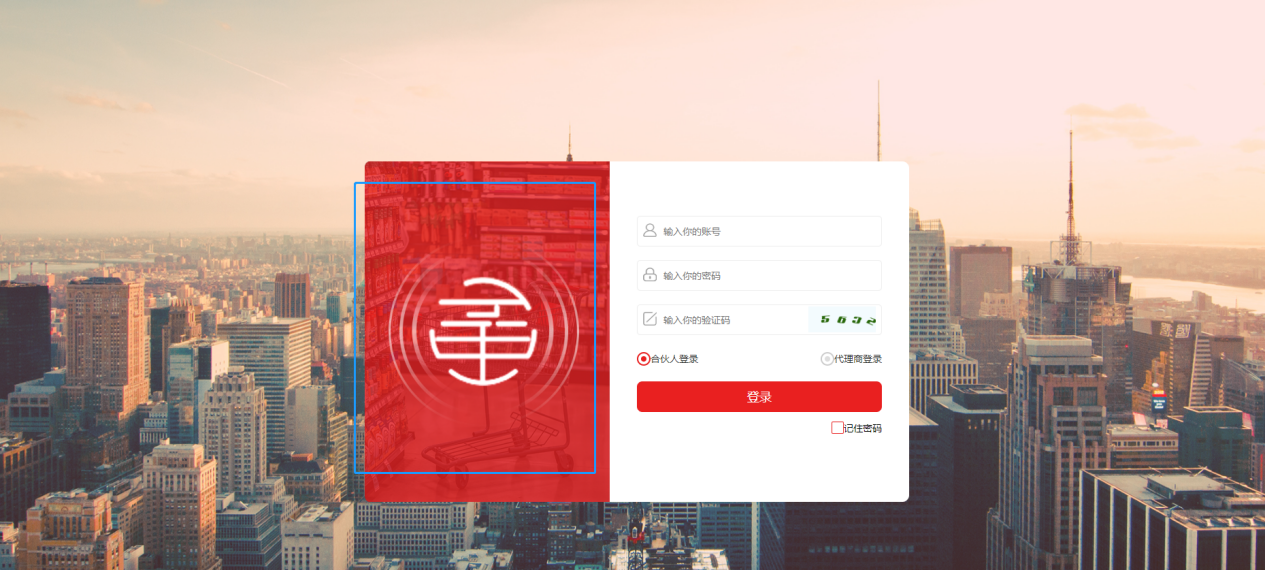
网站ico LOGO对应位置如图,如果不会将图片格式转化成ico的,可以直接百度,百度有个转换器,直接上传就转换可以
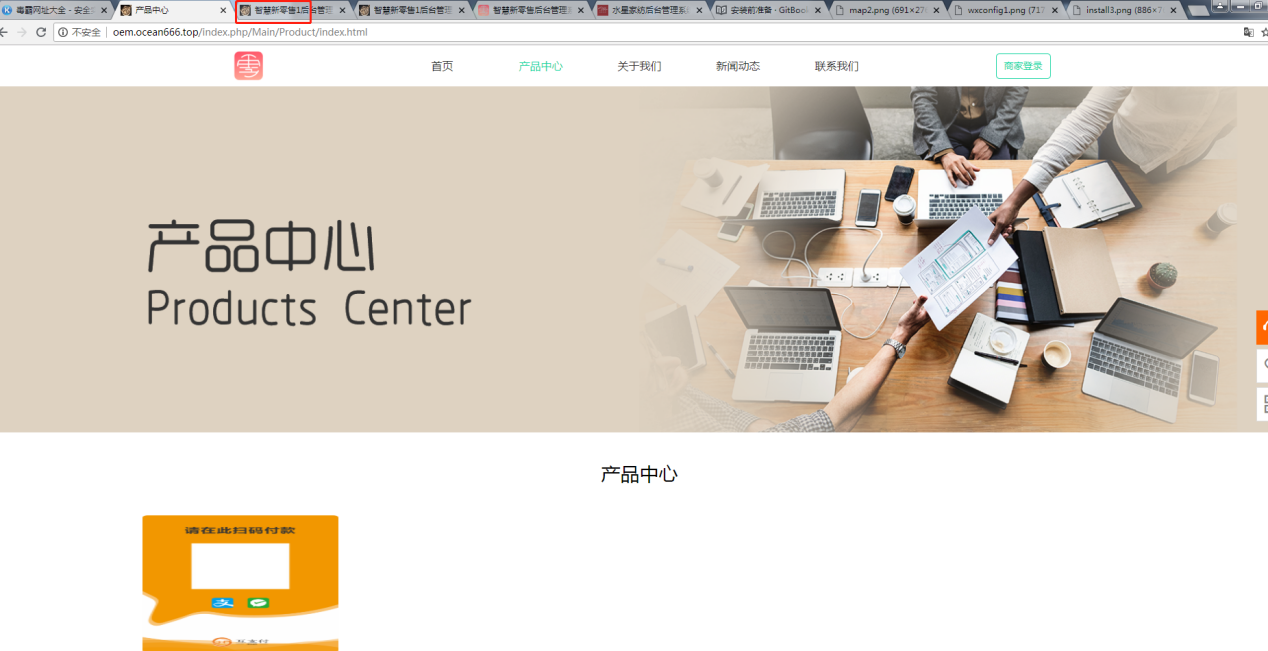
4.1.9.10模板设置
进入模板设置页面,可以选择网站页面使用的模板样式,共2套模板可以选择
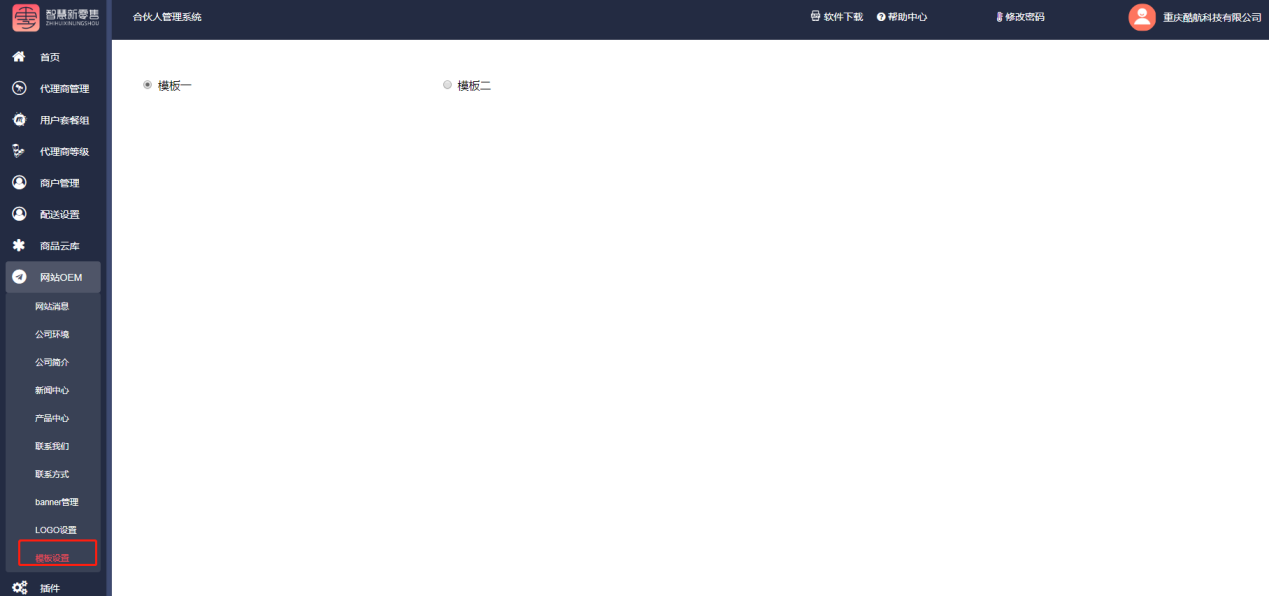
4.1.10插件
进入插件页面,可查看该合伙人享有哪些插件权限
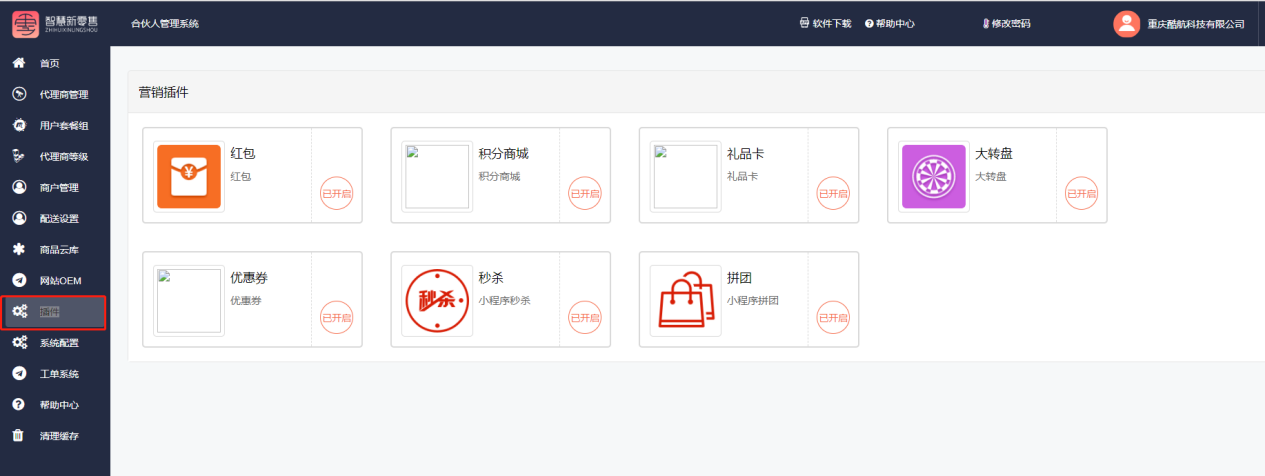
4.1.11系统配置
4.1.11.1系统设置
独立版是合作伙伴自己的系统,所以基础信息都要合伙人自己来配置,合作伙伴安装完系统后,系统设置里面的所有信息都要配置,关于配置微信开放平台配置、小程序配置、短信配置、百度地图API配置的文档,获取途径http://a.hsjpos.com ,参考这个网址,将所有信息上传
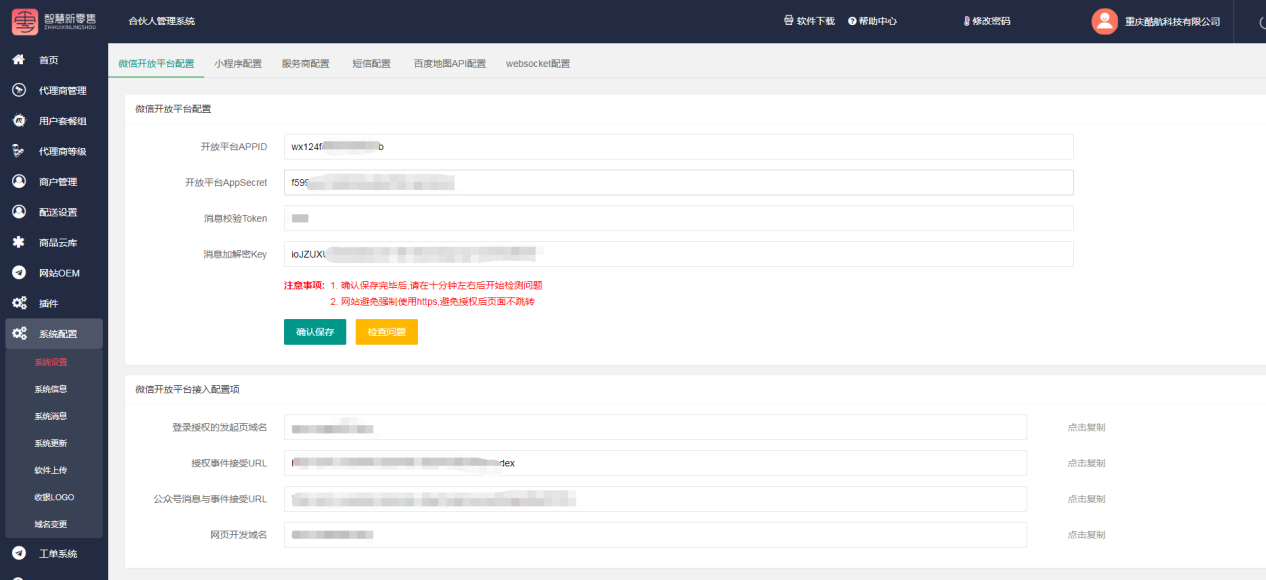
服务商的配置,另附文档
4.1.11.2系统信息
进入系统配置页面,可查看系统的基础信息
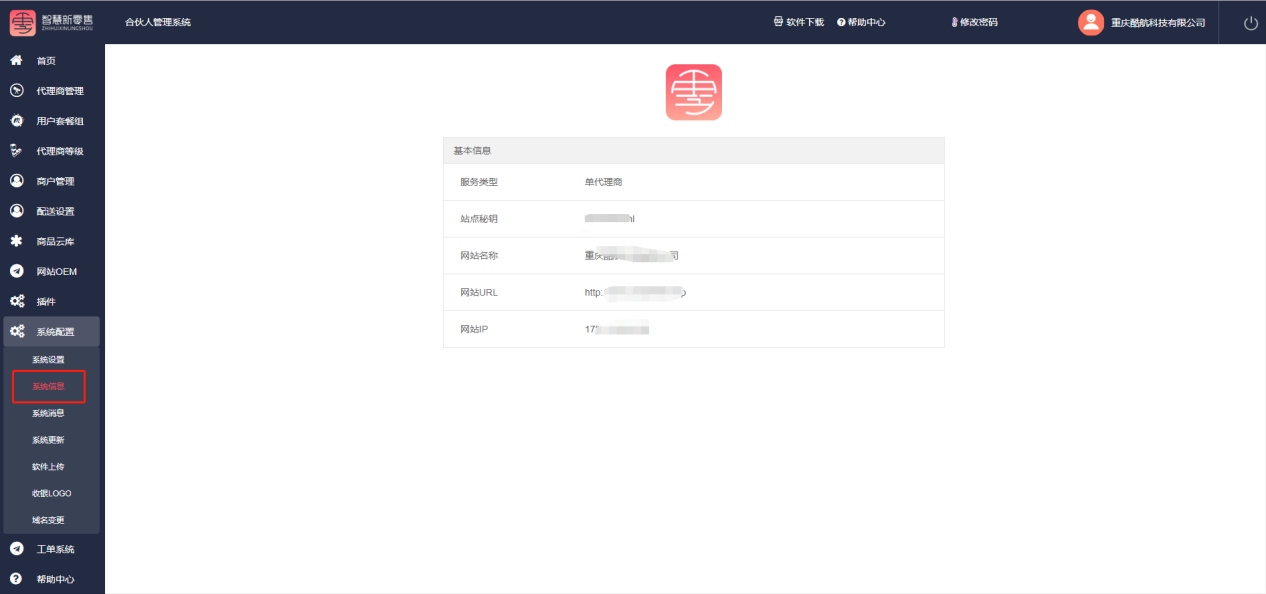
4.1.11.3系统消息
进入系统消息,可查看我们官方版本信息和公告等消息,提示合伙人徐更新系统版本
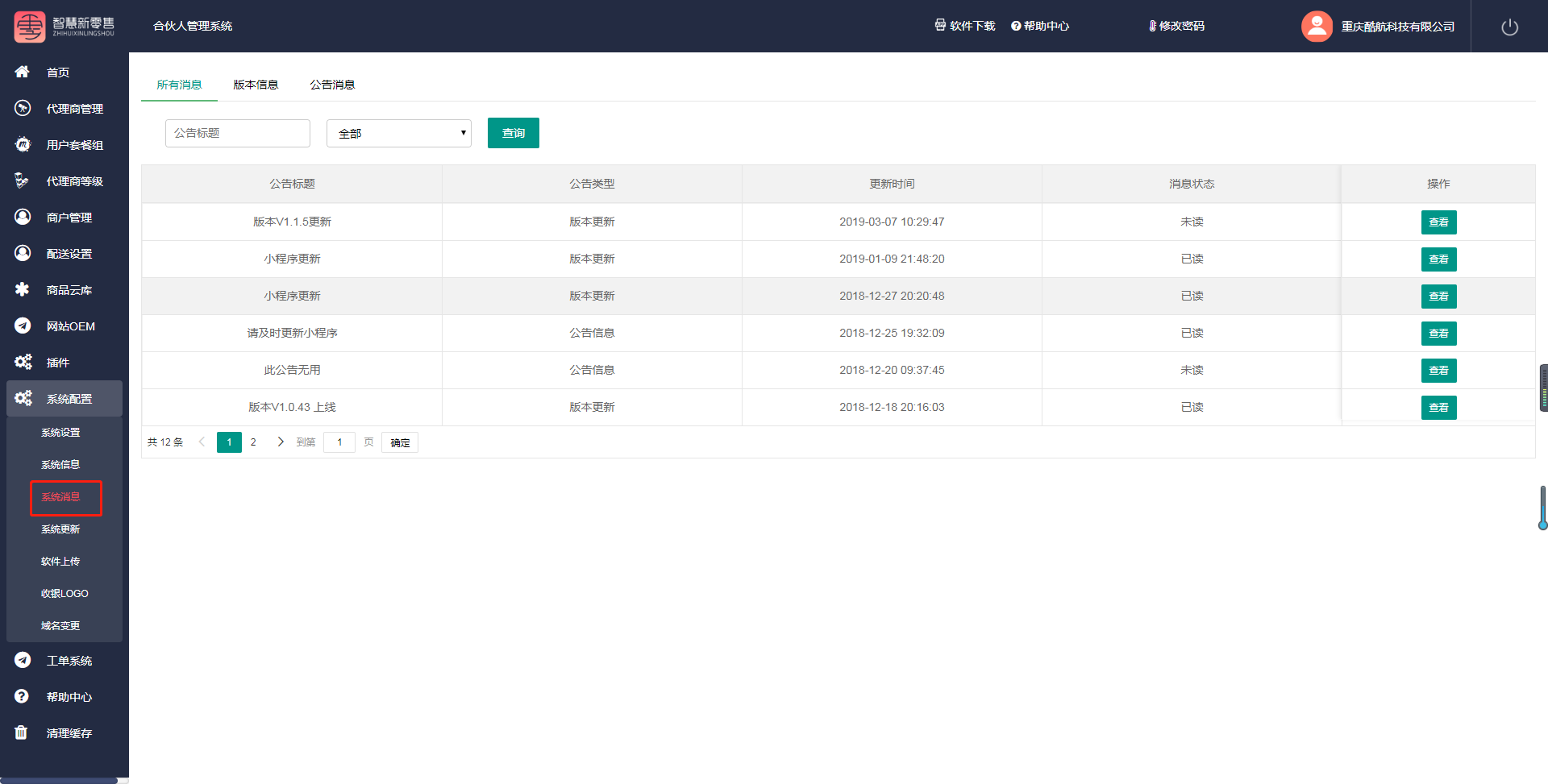
4.1.11.4系统更新
进入系统更新页面,点击更新进行更新到最新版
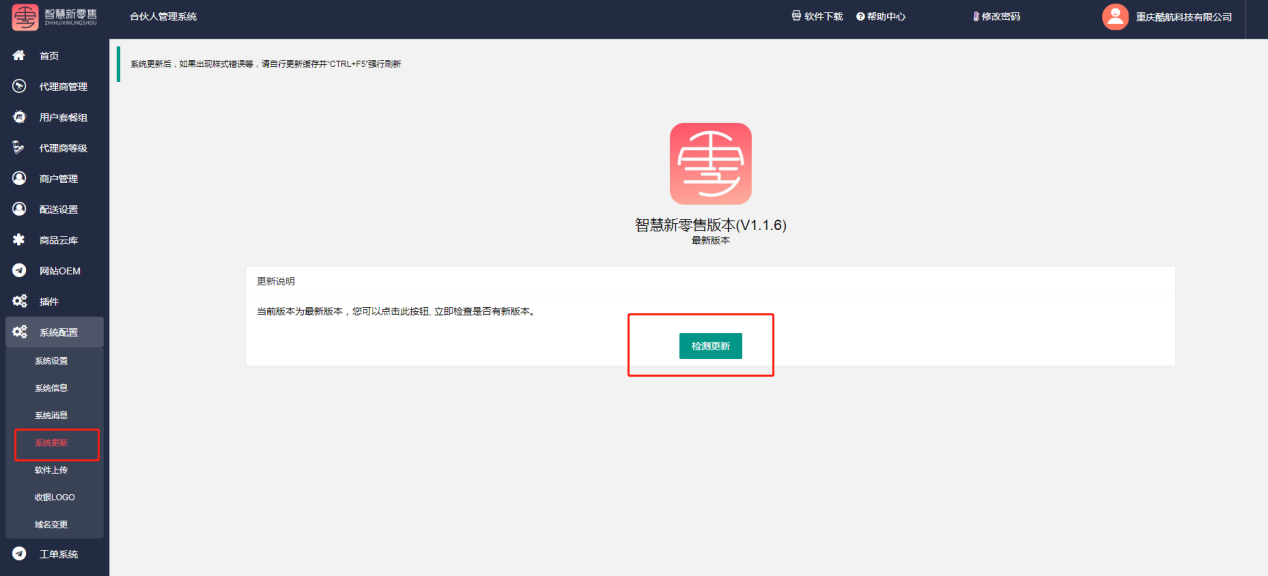
4.1.11.5软件上传
独立版需要合伙人自己在后台上传安装包,该安装包用于给用户下载收银端的安装包,合伙人上传后,用户即可通过点击右上角的软件下载进行下载软件,首先添加分类(建议写安卓端、PC端、小助手端),添加完分类,点击添加APP,pc的收银端安装包,是要将安装包上传到七牛云,从七牛云获取链接,填进去
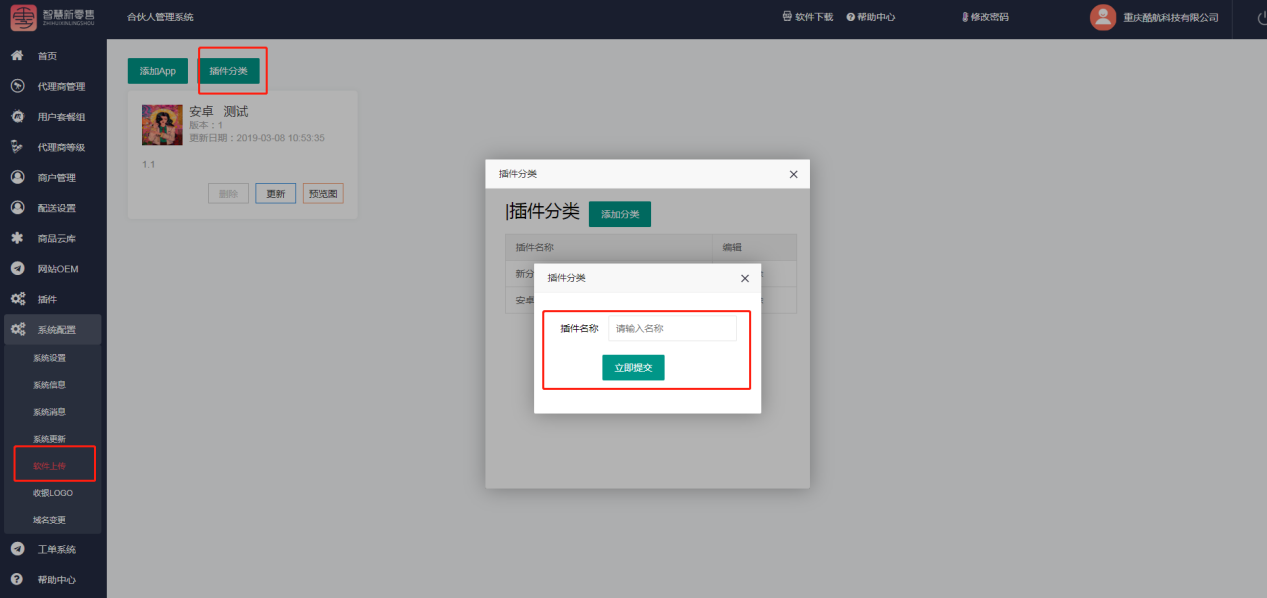
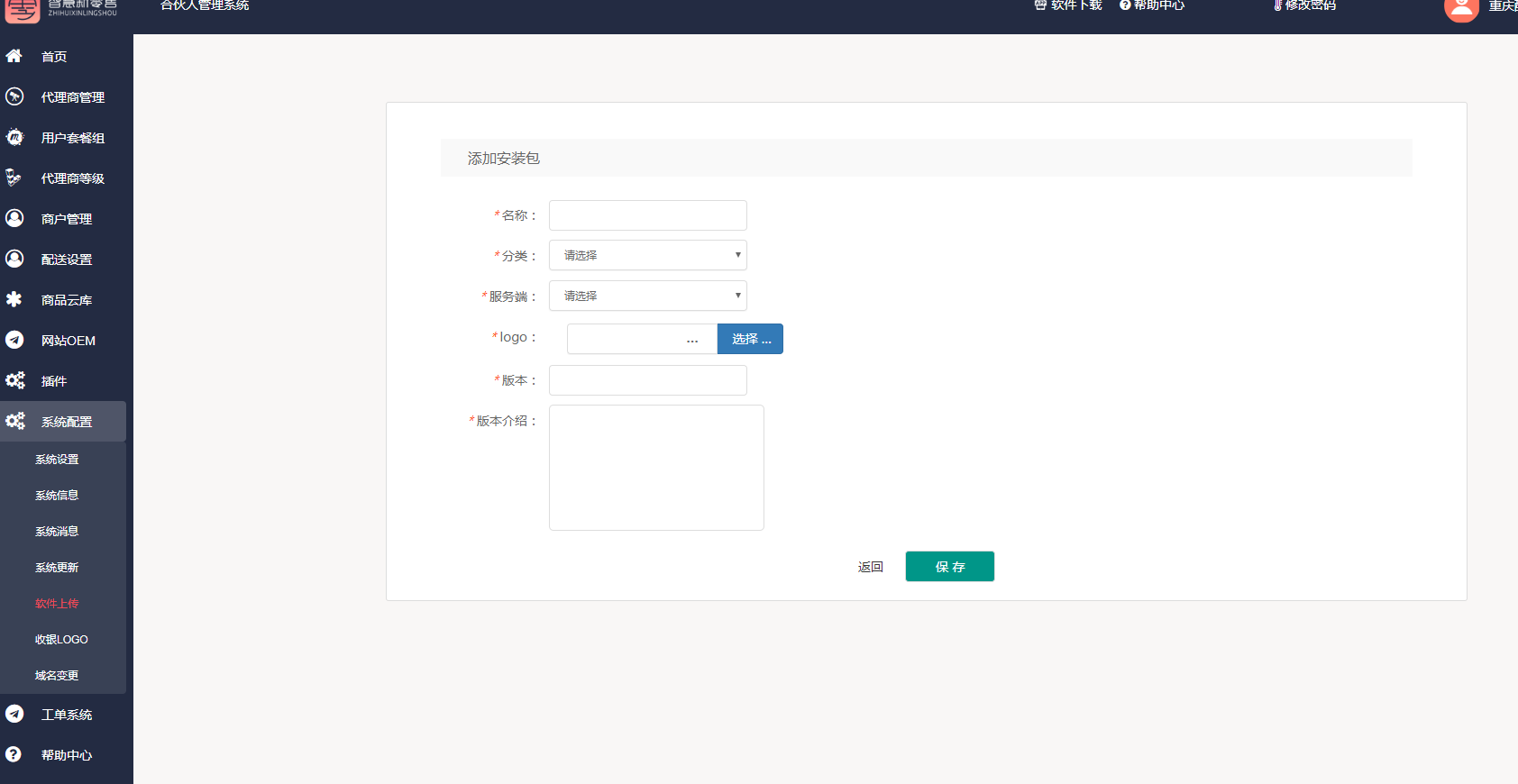
4.1.11.6收银LOGO
进入收银LOGO页面,上传收银端的LOGO
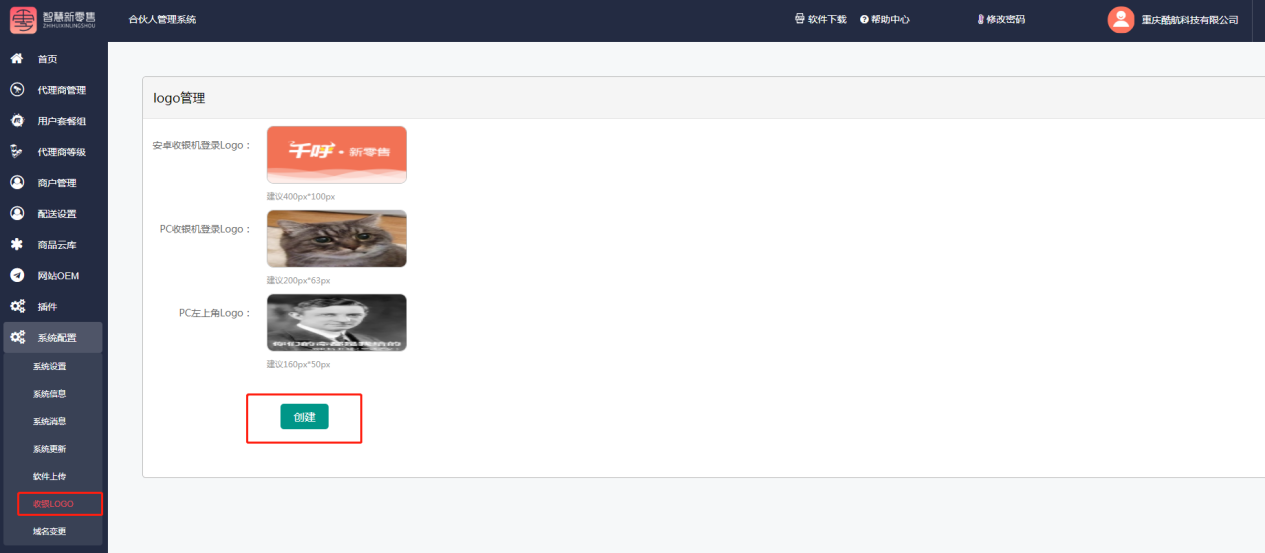
4.1.11.7域名变更
进入域名变更页面,合作伙伴如果想要变更域名,自己现在这里修改域名,然后将新域名提供给售后,售后换完以后就可以(注:域名不建议更换)
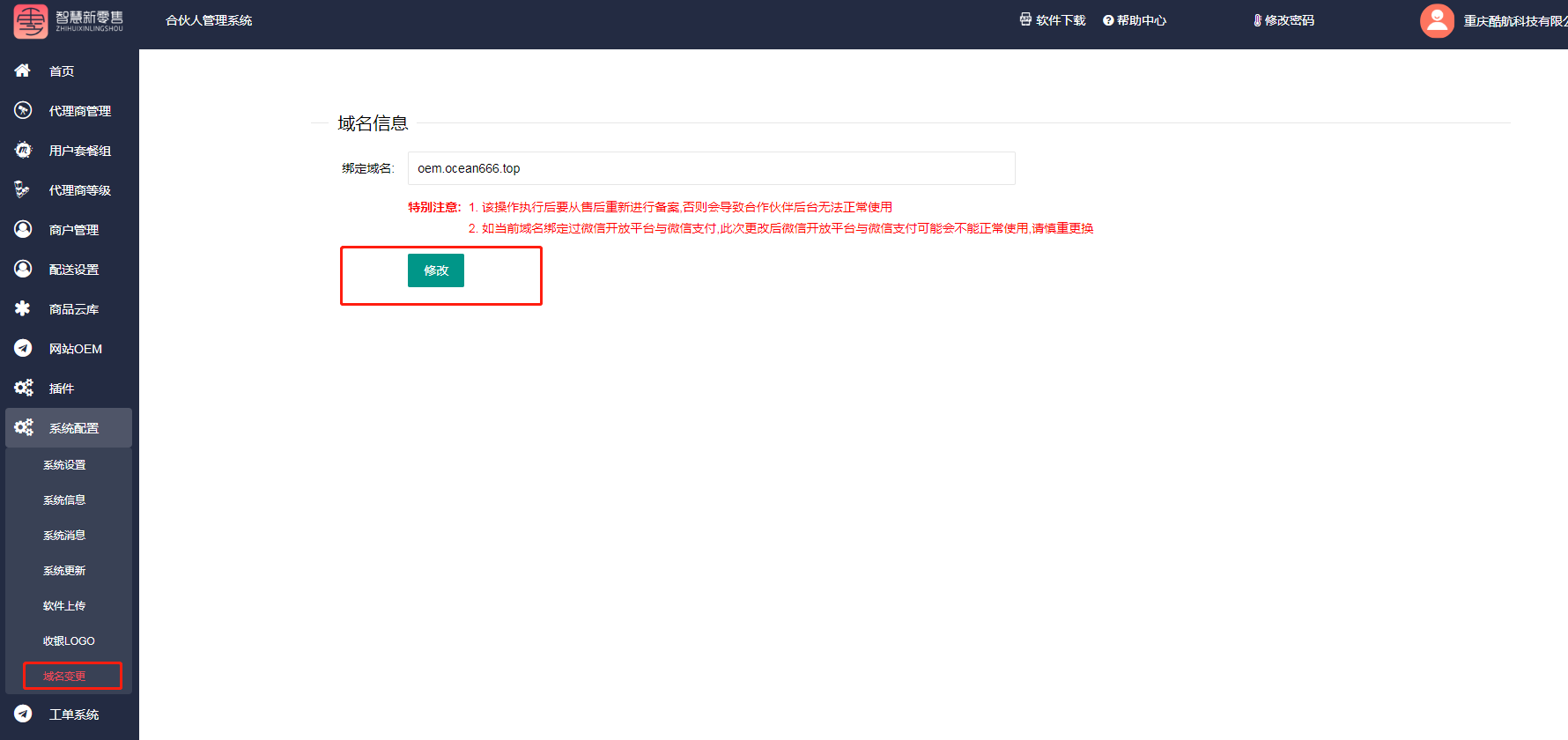
4.1.12工单系统
4.1.12.1工单消息
进入工单消息页面,如果合伙人提交了工单,官方对于工单有不理解的地方,可以直接跟合伙人进行对话,在这里可以看到跟官方的对话内容
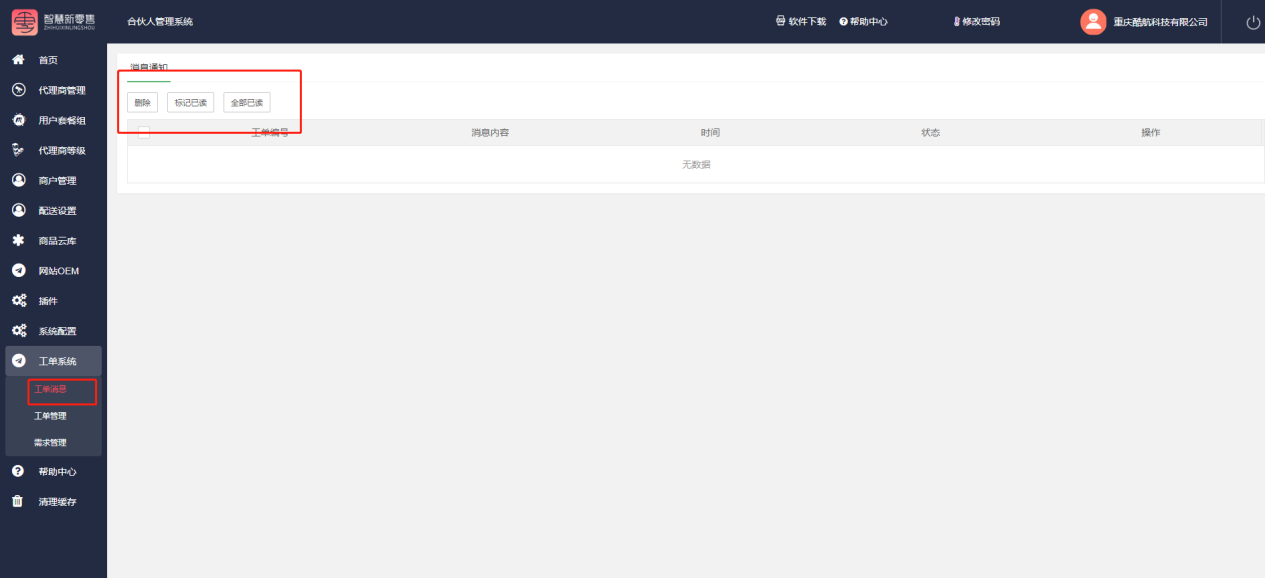
4.1.12.2工单管理
进入工单管理页面,点击提工单,合伙人可以进行提交工单,选择工单类型,输入进行工单描述
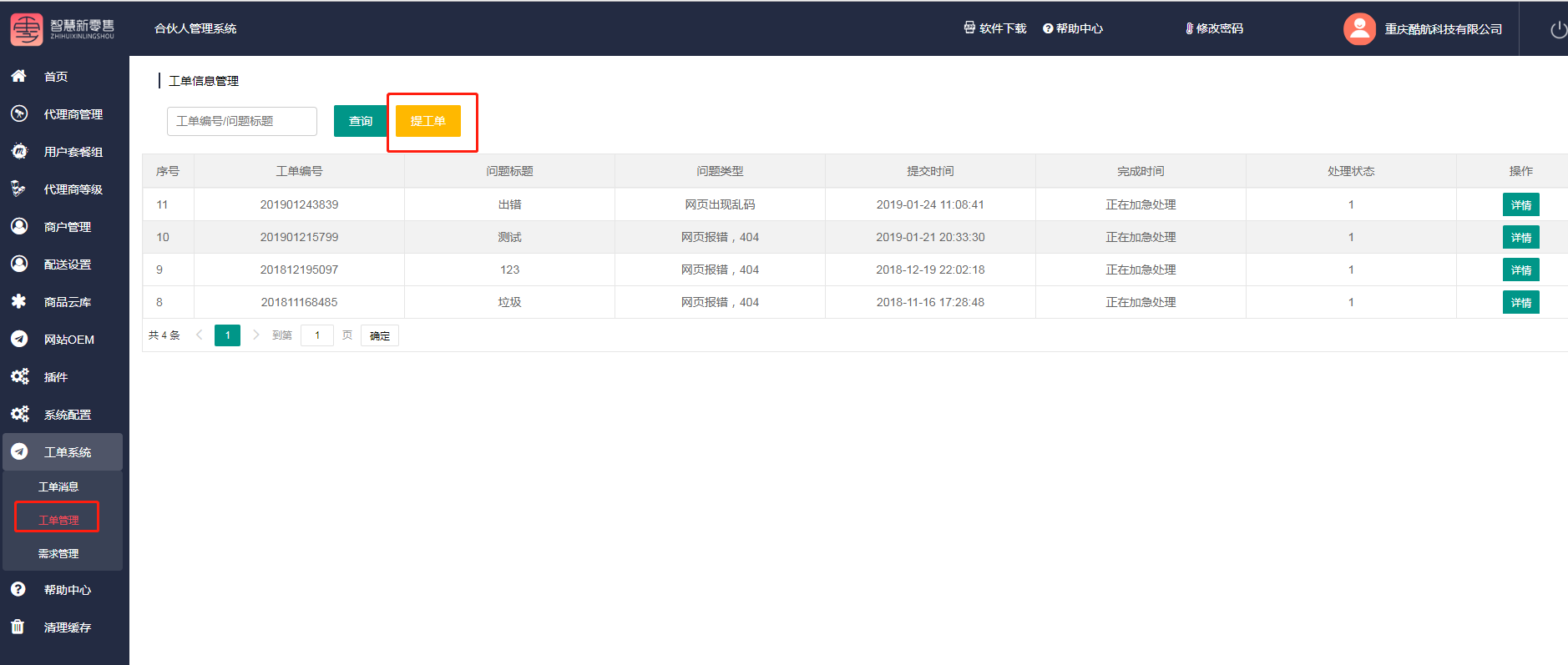
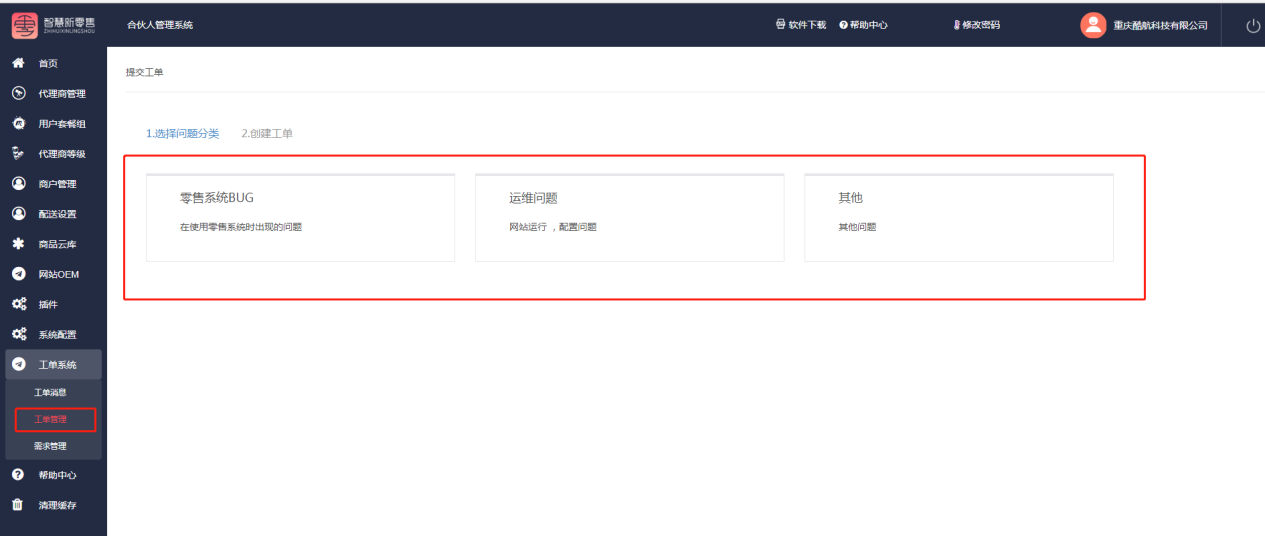
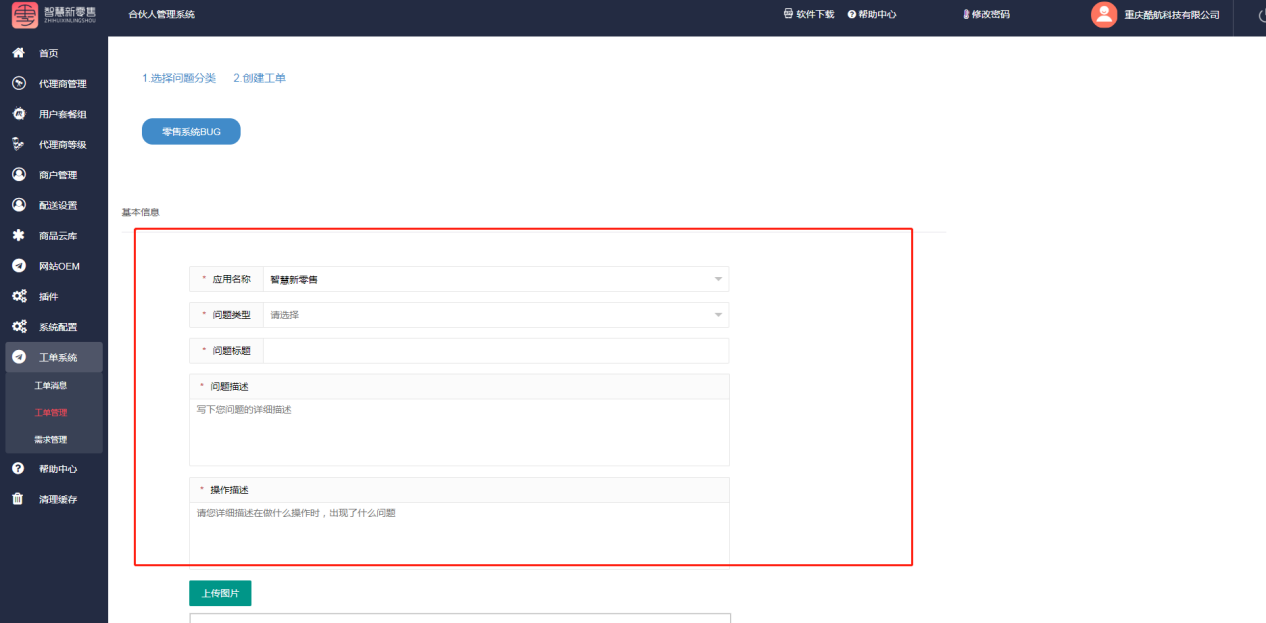
4.1.12.3需求管理
进入需求管理页面,点击提需求,合伙人可以进行提交需求
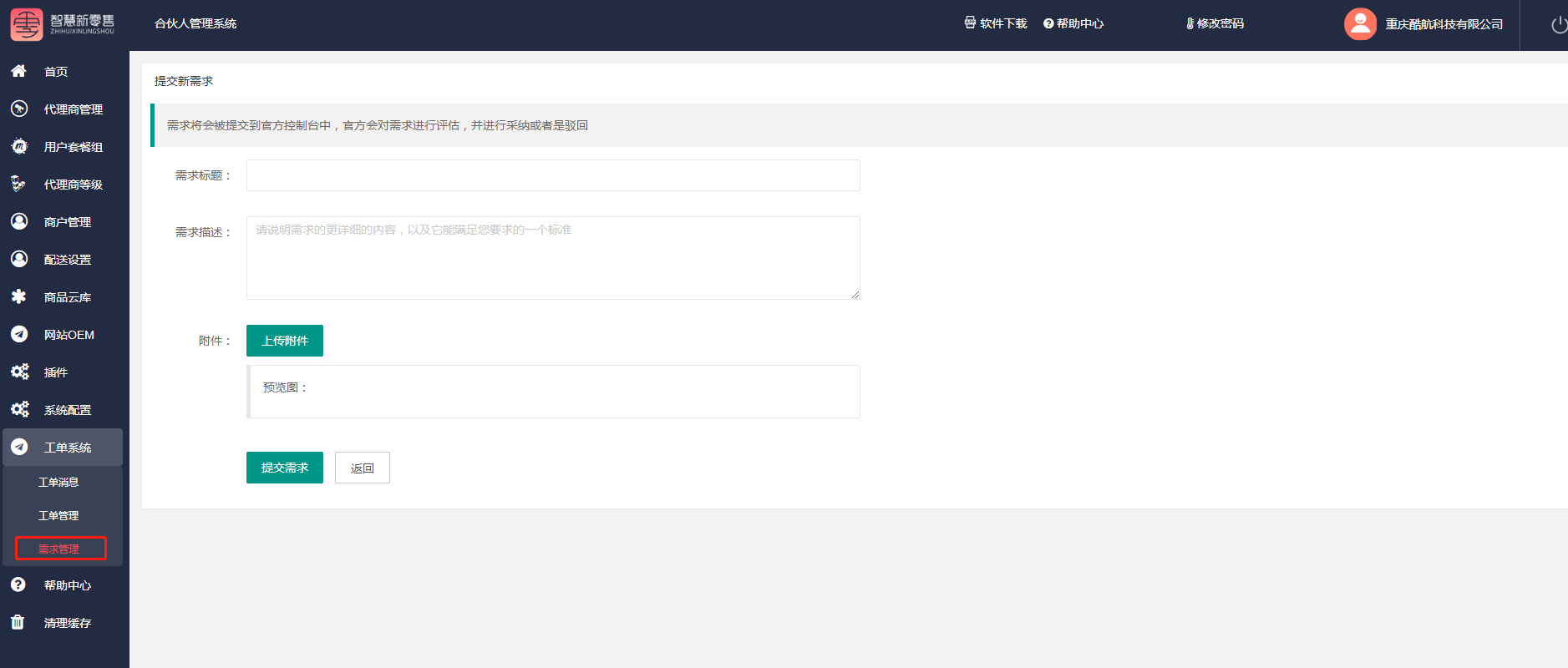
4.1.13帮助中心
合伙人可以上传自己的帮助中心
4.1.13.1菜单
点击添加菜单,选择菜单类型(常见问题或者使用手册),输入菜单名称
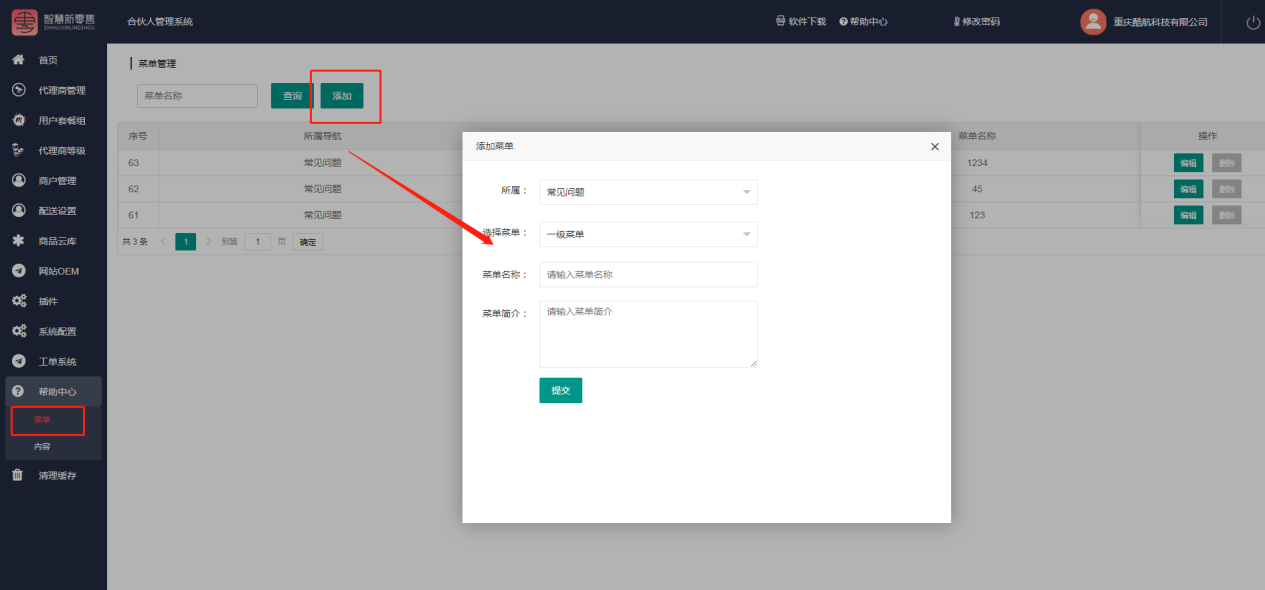
4.1.13.2内容
进入内容页面,点击添加,进行添加,选择菜单进行添加内容
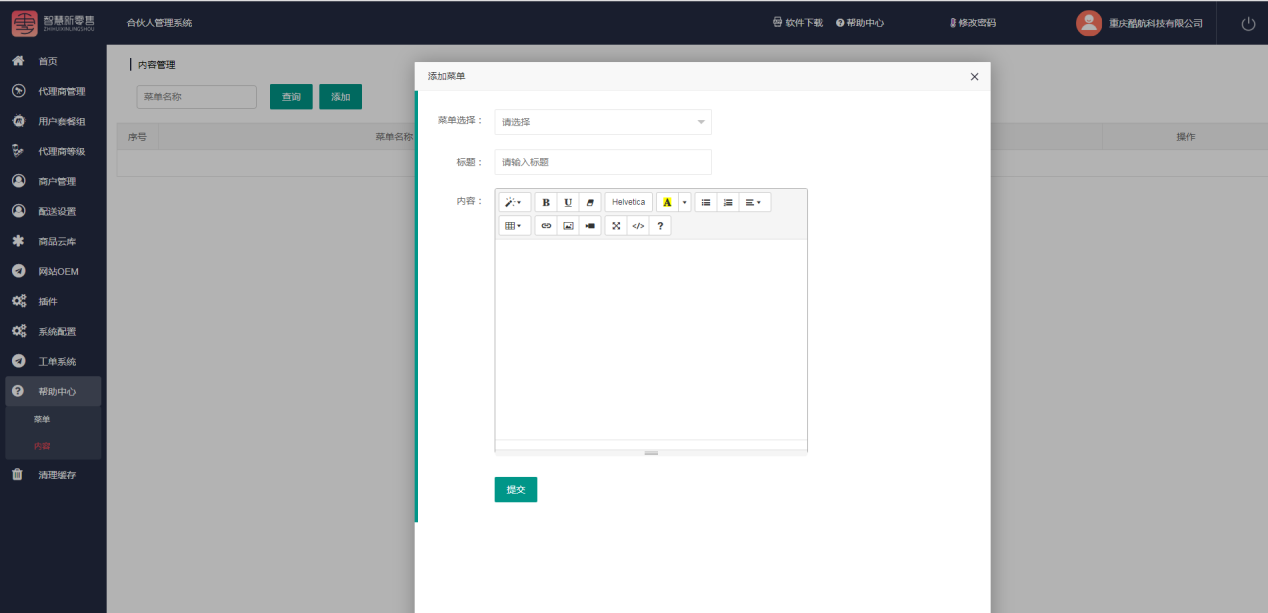
4.1.14清理缓存
进入清理缓存页面,勾选文件名称清理缓存
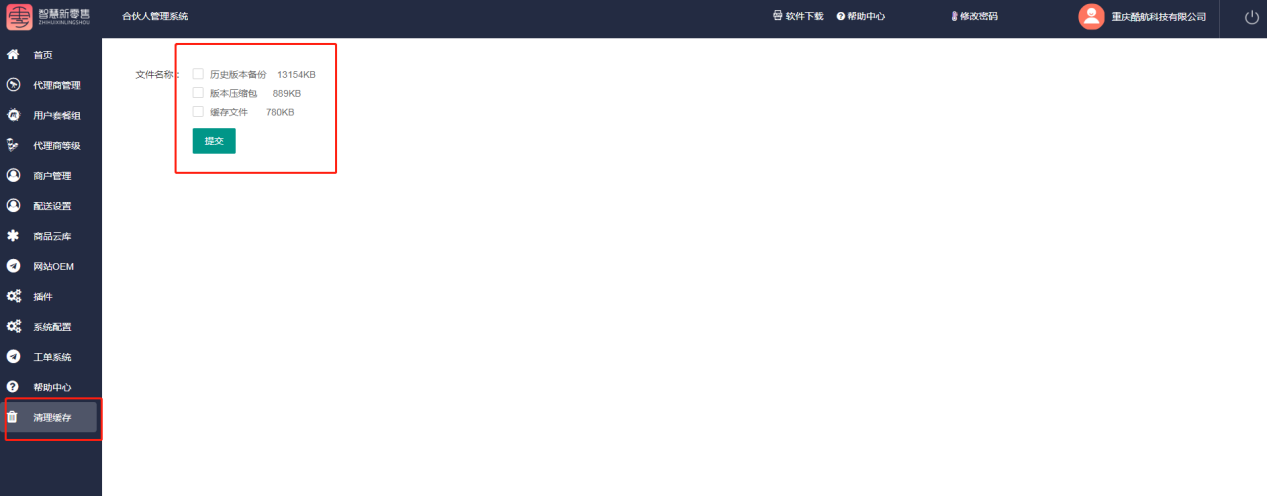
- 2.1千店通新零售系统
- 2.2功能
- 2.3合伙人须知(请先阅读)
- 2.3.1 服务器和域名更换须知
- 3.1服务器环境推荐
- 3.2硬件设备及要求
- 大华条码秤
- 常见问题
- 网卡设置
- 设置传秤编码
- 顶尖条码秤
- 4.1合伙人后台
- 微信开放平台配置
- 小程序上传代码
- 上传商城小程序代码
- 上传小程序助手代码
- 系统设置
- 外卖设置
- UU
- 达达
- 商品云库
- 图片储存
- 七牛云
- 阿里云
- 腾讯云
- 短信配置
- 地图API
- Redis服务配置
- ssl证书配置
- 阿里云库
- 定时任务
- 4.2代理商后台
- 5.1商户管理
- 5.2分润管理
- 5.3用户管理
- 4.3商家后台
- 商家常见问题
- 快速入门
- 6.3进销存操作
- 6.3.1采购商品
- 6.3.1.1添加仓库
- 6.3.1.2采购商品
- 6.3.1.2采购退货
- 6.3.2商户调拨商品给门店
- 6.3.3门店主动申请库存
- 6.3.4门店自主采购商品
- 6.3.5门店调拨商品给门店
- 6.3.6修改成本价
- 6.3.7盘点
- 6.1商户创建门店以及员工
- 6.1.1商户添加门店
- 6.1.2常规供货商门店
- 6.1.3寄售供货商门店
- 6.1.3.1寄售供货商门店
- 6.1.3.2寄售供货进销存
- 6.1.4加盟店结算
- 6.1.2商户添加角色
- 6.1.3门店添加收银员、导购员
- 6.1.4门店权限设置
- 6.1.5门店基本设置
- 6.1.5.1商品折上折
- 6.1.5.2会员免密支付
- 6.1.5.3收银默认抹零方式
- 6.1.5.4会员现金存零
- 6.1.5.5线下零库存销售
- 6.1.5.6自动拆分
- 6.1.5.6.1单规格商品拆分
- 6.4.5.6.2多规格商品拆分
- 6.1.5.7商城客服
- 6.1.5.8配送方式
- 6.1.5.9商城订单自动收货
- 6.1.5.10线上/下退货时间
- 6.1.5.11商品标签
- 6.1.5.12商品默认图片
- 6.1.5.13条码结算价格设置
- 6.1.5.14盘点显示当前库存
- 6.1.6门店管理-使用权限
- 6.2添加商品及分类
- 6.2.1商户后台添加商品
- 6.2.1.1添加仓库
- 6.2.1.2添加商品
- 6.2.1.3商品导入
- 6.2.2门店后台添加商品
- 6.2.2.1添加仓库
- 6.2.2.2添加商品
- 6.2.2.3拆分组合
- 6.2.3多规格商品设置
- 6.4商家小程序制作
- 6.5会员功能的使用
- 6.5.1会员使用须知
- 6.5.2会员卡设置
- 6.5.3基础设置
- 6.5.3.1积分规则
- 6.5.3.2注册福利
- 6.5.3.3会员卡分享及通知
- 6.5.4实体卡会员
- 6.5.5线上会员
- 6.5.5.1普通会员
- 6.5.5.2常规会员
- 6.5.5.3Plus会员
- 6.5.6线上会员激活
- 6.6商户后台插件功能的使用
- 6.6.1红包
- 6.6.1.1公众号通知栏红包
- 6.6.1.2线下支付红包
- 6.6.1.3小程序商城红包
- 6.6.1.4线上支付红包
- 6.6.2积分商城
- 6.6.3礼品卡
- 6.7收银端的操作
- 6.7.1组合支付及收银端的使用
- 6.7.1.1组合支付配置及使用
- 6.7.1.2点单结账
- 6.7.1.3商城订单的核销以及配送
- 6.7.2退款
- 6.7.2.1线下商品退款
- 6.7.2.2拼团订单退款
- 6.7.2.3秒杀订单退款
- 6.7.2.4商城正式订单退款
- 6.7.3单品打折
- 6.7.4积分营销
- 6.7.5收银端设置
- 6.7.5.1积分商城核销
- 6.7.5.2添加商品
- 6.7.5.3称重设置和次卡核销
- 6.7.5.4基本设置
- 6.7.6收银端会员
- 6.7.7赠送商品
- 6.7.8实体卡会员
- 6.7.9编辑PLUS会员时长
- 6.7.10离线收银
- 6.8打印机设置
- 6.8.1飞蛾打印机配置
- 6.8.2易联云打印机配置
- 6.8.3USB打印机配置
- 6.8.4货架价牌打印操作流程
- 6.8.5价牌设置(自定义)
- 6.8.6电子面单打印机配置
- 合作伙伴如何配置微信服务商信息
- 5.0常见操作流程
- 5.1会员功能
- 5.1.1会员卡使用须知
- 5.1.2实体卡会员
- 5.1.3线上会员
- 5.2如何给商家制作小程序商城
- 5.2.1商家注册一个小程序
- 5.2.2 商家配置小程序商城
- 5.2.3 商城首页内容的设置
- 9.常见问题
- 9.1 支付类常见问题
- 9.2 常见问题
- 9.3小程序常见问题
- 9.4收银端常见问题
- 9.5网站常见问题
- 9.6公众号常见问题
- 9.8部分菜单栏名词解释
- 9.9购买商品的订单计算价格逻辑
- 9.11券类常见问题
